Konica Minolta Dimage Xg Manuel utilisateur
PDF
Scarica
Documento
F MODE D’EMPLOI 9222-2798-13 SY-A312/0402 AVANT DE COMMENCER Nous vous remercions d’avoir choisi ce produit Minolta. Veuillez consacrer quelques minutes à la lecture de ce mode d’emploi pour profiter pleinement des fonctions de votre nouvel appareil photo numérique. Veuillez vérifier la liste des accessoires avant d’utiliser l’appareil. Si certains sont manquants, contactez immédiatement votre revendeur Minolta. Appareil photo numérique Minolta DiMAGE Xg Batterie au lithium NP-200 Chargeur de batterie au lithium BC-700 Dragonne HS-DG100 Carte mémoire SD Câble USB, USB-500 CD-Rom du logiciel DiMAGE Viewer Mode d’emploi de DiMAGE Viewer Mode d’emploi de l’appareil photo numérique Carte de garantie Konica Minolta est une marque déposée de Konica Minolta Holdings, Inc. DiMAGE est une marque déposée Konica Minolta Camera, Inc. Apple, le logo Apple, Macintosh, Power Macintosh, Mac OS et le logo Mac OS sont des marques déposées de Apple Computer Inc. Microsoft et Windows sont des marques déposées de Microsoft Corporation. Le nom officiel de Windows est Microsoft Windows Operating System. Pentium est une marque déposée de Intel Corporation. Power PC est une marque déposée de International Business Machines Corporation. QuickTime est une marque commerciale utilisée sous licence. USB DIRECT-PRINT est une marque déposée de Seiko Epson Corporation. Toutes les autres marques commerciales sont la propriété de leurs propriétaires respectifs. 2 AVANT DE COMMENCER POUR UNE UTILISATION CORRECTE EN TOUTE SÉCURITÉ BATTERIES AU LITHIUM NP-200 Le DiMAGE Xg fonctionne avec une batterie au lithium de taille réduite mais de forte puissance. Toute utilisation incorrecte de la batterie au lithium peut provoquer des dégâts ou des blessures par brûlure, électrocution ou fuite de produit chimique.Veuillez lire attentivement tous les avertissements concernant l’utilisation de la batterie. DANGER • Ne pas mettre en court-circuit, ni démonter ou endommager la batteries. • Ne pas l’exposer au feu ou à une température de plus de 60°C. • Ne pas exposer la batterie à l’eau ou à l’humidité. Il pourrait se produire une oxydation de ses composants internes entraînant des risques de détérioration, de surchauffe, de fuite ou d’incendie. • Ne pas soumettre la batterie à des chocs. Ceux-ci pourraient endommager ses composants internes entraînant des risques de détérioration, de surchauffe, de fuite ou d’incendie. • Ne pas ranger les piles, les batteries, les accus dans des boîtes en métal ou à proximité d’autres objets métalliques. • Ne pas utiliser la batterie d’origine avec d’autres appareils. • Utiliser uniquement le chargeur d’origine avec la tension indiquée. Un chargeur ou une tension de courant inadaptés pourraient détériorer le chargeur ou entraîner des risques d’électrocution ou d’incendie. • Ne pas utiliser une batterie qui a fuit. Si du liquide ayant coulé de la batterie a été en contact avec vos yeux, les rincer immédiatement avec de l’eau claire et consulter un médecin. Si du liquide ayant coulé de la batterie a été en contact avec la peau ou les vêtements, les laver à l’eau. • Utiliser et charger uniquement la batterie dans un lieu exposé à des températures ambiantes comprises entre 0° et 40°C. Ranger la batterie uniquement dans un endroit exposé à des températures ambiantes comprises entre -20° et 30°C et un taux d’humidité compris entre 45% et 85% RH. AVERTISSEMENTS • Recouvrir les contacts des piles lithium-ion de ruban adhésif avant de les recycler afin d’éviter les risques de court-circuit. Respecter la règlementation en vigueur concernant l’élimination et/ou le recyclage de ces piles ou des batteries/accus. • Si la charge de la batterie n’est pas complète une fois la période de charge théorique écoulée, débrancher le chargeur et cesser immédiatement la charge. 3 AVERTISSEMENTS GÉNÉRAUX ET PRÉCAUTIONS D’UTILISATION. Veuillez lire les avertissements et mesures de précaution suivants pour utiliser l’appareil photo numérique et ses accessoires en toute sécurité. AVERTISSEMENTS • Utiliser uniquement la batterie mentionnée dans ce mode d’emploi. • Utiliser uniquement l’adaptateur secteur ou le chargeur mentionné avec la tension indiquée. Un adaptateur ou une tension de courant inappropriés pourraient détériorer l’appareil ou entraîner des risques d’électrocution ou d’incendie. • Utiliser uniquement le cordon du chargeur du pays pour lequel il a été créé. Un voltage inadapté peut causer des dommages, un incendie ou un choc électrique. • Ne pas démonter l’appareil ou le chargeur : risque d’électrocution si un circuit à haute tension est touché. • Retirer immédiatement la batterie ou débrancher l’adaptateur secteur et cesser d’utiliser l’appareil s’il est tombé et laisse apparaître ses circuits internes et notamment ceux du flash. L’utilisation d’un appareil endommagé peut entraîner des risques pour l’utilisateur ou provoquer un incendie. • Éloigner des enfants la batterie, la carte mémoire ou des petits éléments qui pourraient être avalés. En cas d’ingestion accidentelle, consulter immédiatement un médecin. • Ranger cet appareil hors de portée des enfants. Se montrer prudent lors de son utilisation en leur présence. • Ne pas déclencher le flash directement en direction des yeux d’un personne très proche. Cela pourrait altérer sa vue. • Ne pas déclencher le flash vers une personne en train de conduire un véhicule. Cela pourrait l’éblouir et causer un accident. • Ne pas utiliser ni regarder l’écran ACL en marchant ou en conduisant. Risque d’accident. • Ne pas viser directement le soleil ou une forte source lumineuse, cela pourrait altérer votre vue. • Ne pas utiliser cet appareil dans un environnement humide ou le manipuler avec les mains mouillées. Si un liquide est entré dans l’appareil, retirer immédiatement la batterie ou débrancher l’adaptateur secteur et cesser de l’utiliser. L’utilisation d’un appareil qui a été exposé à un liquide peut entraîner des risques de court-circuit ou d’électrocution et d’incendie. • Ne pas utiliser cet appareil à proximité d’un gaz ou d’un liquide inflammable (essence alcool, benzène, diluant, etc.). Ne pas utiliser d’alcool, de nettoyants inflammables ou de solvants pour le nettoyer. Risque d’explosion ou d’incendie. • Pour débrancher l’adaptateur secteur, ou le chargeur, ne pas tirer sur leur cordon d’alimentation mais saisir le connecteur pour le retirer de la prise secteur. • Ne pas tordre, enrouler, rallonger ou raccourcir, ni exposer à la chaleur le cordon de l’adaptateur secteur. Un cordon endommagé peut entraîner des risques d’électrocution ou d’incendie. • Cesser immédiatement d’utiliser cet appareil s’il dégage une odeur étrange, s’il chauffe ou émet de la fumée. Retirer la batterie en faisant attention de ne pas se brûler si elle est très chaude. L’utilisation d’un appareil endommagé fait prendre des risques à l’utilisateur. • En cas de panne, confier l’appareil au SAV Konica Minolta 4 POUR UNE UTILISATION CORRECTE EN TOUTE SECURITE 5 ATTENTION • Ne pas ranger cet appareil dans un endroit soumis à la chaleur comme la boîte à gants d’une voiture par exemple. L’appareil pourrait être endommagé ainsi que le chargeur, la batterie et présenter des risques de brûlure, d’explosion, d’incendie ou de fuite de liquides de la batterie. • Si la batterie fuit, cesser d’utiliser l’appareil. • La température de l’appareil, du chargeur et de la batterie peuvent augmenter fortement en cas d’utilisation intensive. Attention aux risques de brûlure. • Des risques de brûlures sont possibles si la batterie ou la carte mémoire sont retirées de l’appareil immédiatement après une période d’utilisation intensive. Mettre l’appareil hors tension et attendre qu’il refroidisse. • Ne pas déclencher le flash lorsque son réflecteur est en contact avec une personne ou un objet. La forte énergie dissipée pourrait causer une brûlure. • Ne pas appuyer sur la surface de l’écran ACL, cela pourrait l’endommager, voire le briser d’où un risque de blessure. Si du liquide s’est échappé d’un écran brisé et a été en contact avec la peau, rincer l’endroit touché avec de l’eau. Si le liquide a été en contact avec les yeux, les rincer immédiatement avec beaucoup d’eau claire et consulter un médecin. • Lors de l’utilisation de l’adaptateur secteur et du chargeur, insérer correctement leur connecteur dans la prise secteur. • Ne pas utiliser de transformateurs ou d'adaptateurs de voyage avec le chargeur. L’usage de ces produits peut causer un incendie ou détériorer le produit. • Ne pas les utiliser si le cordon secteur ou celui de liaison avec l’appareil est endommagé. • Ne pas recouvrir l’adaptateur ou le chargeur. Risque d’incendie. • Ne pas obstruer l’accès à l’adaptateur ou au chargeur. Ils doivent pouvoir être débranchés d’urgence si nécessaire. • Les débrancher lorsqu’ils ne sont pas en service ou avant de les nettoyer. 6 POUR UNE UTILISATION CORRECTE EN TOUTE SECURITE Les symboles suivants peuvent être présent sur l’appareil : Ce label figurant sur votre appareil certifie qu’il est conforme aux normes en vigueur dans l’Union Européenne pour ce qui concerne les éventuelles interférences causées aux équipements électriques. CE signifie “Conformité Européenne”. This Class B digital apparatus complies with Canadian ICES-003. Cet appareil numérique de la classe B est conforme à la norme NMB-003 du Canada. FCC Compliance Statement Declaration on Conformity Responsible Party: Konica Minolta Photo Imaging USA Inc. Address: 725 Darlington Avenue, Mahwah, NJ 07430 Digital Camera: Tested To Comply With FCC Standards FOR HOME OR OFFICE USE Cet appareil est conforme à l'article 15 de la réglementation FCC. L'utilisation de cet appareil est soumise aux deux conditions suivantes : (1) il ne doit pas être la cause d'interférences dangereuses, et (2) il doit accepter toute interférence reçue, cause éventuelle d'opération non souhaitée. Tout changement ou modification non approuvée par la partie responsable de la conformité pourrait entraîner sa nullité. Ce produit a été testé et estimé conforme aux limites imposées aux produits numériques de classe B, dans le cadre de l'article 15 de la réglementation FCC. Ces limites imposent une protection raisonnable contre les interférences dangereuses à domicile. Cet appareil génère, utilise et irradie une fréquence radio et, s'il n'est pas installé et utilisé conformément aux instructions, il risque de créer des interférences dangereuses avec les fréquences radio. Toutefois, rien ne garantit qu'une interférence ne se produise pas dans le cas d'une installation particulière. Si cet appareil est la cause d'une interférence avec la radio ou la télévision détectée lors de la mise en et hors service, l'utilisateur peut remédier à ce problème en effectuant une des opérations suivantes : • Réorienter ou changer l'emplacement de l’antenne de réception. • Augmenter la distance entre l'appareil et le récepteur. • Connecter l’appareil à une prise ou à un circuit différent de celle ou celui du récepteur. • Consulter le distributeur ou un technicien spécialisé en radio/TV. Ne pas retirer les noyaux de ferrite qui entourent les câbles. 7 TABLE DES MATIÈRES La section “préparation et mise en route” indique comment préparer l’appareil photo avant utilisation. Elle contient des informations importantes sur les alimentations électriques et les cartes mémoire. Le fonctionnement général de cet appareil photo est décrit dans les sections Mode Enregistrement de la page 22 à la page 31 et Mode Lecture de la page 32 à la page 35. Veuillez lire entièrement la section Mode Transfert de données avant de connecter l’appareil photo à un ordinateur. De nombreuses fonctions de cet appareil photo sont commandées par des menus. Les sections Navigation dans les menus décrivent précisément comment modifier les paramètres des menus. Des descriptions des paramètres suivent immédiatement les sections sur la navigation. L’annexe contient une section Dépannage permettant de répondre à des questions concernant le fonctionnement de l’appareil photo. Des informations sur l’entretien et le rangement de l’appareil photo sont également fournies. Conservez ce mode d’emploi précieusement. Descriptif de l’appareil .........................................................................................................................12 Préparation et mise en route ...............................................................................................................14 Insertion de la batterie lithium-ion ..........................................................................................14 Chargement de la batterie lithium-ion.....................................................................................15 Indicateur de charge de la batterie .........................................................................................16 Coupure automatique..............................................................................................................16 Adaptateur secteur (vendu séparément).................................................................................17 Fixation de la dragonne...........................................................................................................19 Installation et retrait d’une carte mémoire ..............................................................................20 À propos des cartes mémoire.................................................................................................21 Réglage de la date et de l’heure .............................................................................................22 Enregistrement – opérations de base ..................................................................................................24 Maniuplation de l’appareil photo.............................................................................................24 Réglage de l’appareil pour enregistrer des images ................................................................24 Utilisation du zoom .................................................................................................................25 Affichages de l’écran ACL : mode enregistrement .................................................................26 Risque de bougé .....................................................................................................................26 Opération d’enregistrement de base ......................................................................................27 Sélection automatique d’un programme-résultat numérique .................................................28 Verrouilage de mise au point...................................................................................................30 Plage de mise au point ...........................................................................................................30 Signaux de mise au point .......................................................................................................31 Mise au point particulière........................................................................................................31 8 TABLE DES MATIERES Modes Flash............................................................................................................................32 Portée du flash – Automatique................................................................................................33 Signaux de flash......................................................................................................................33 Touche d’affichage : mode Enregistrement ............................................................................34 Programmes-résultats numériques .........................................................................................35 Mode Lecture : opérations de base.....................................................................................................36 Affichage lecture vue par vue..................................................................................................36 Visualisation des images .........................................................................................................37 Effacement d’une image individuelle ......................................................................................37 Touche affichage : mode Lecture ...........................................................................................38 Touche affichage : Quick View ................................................................................................38 Lecture agrandie .....................................................................................................................39 Mode Enregistrement : fonctions avancées ........................................................................................40 Écran ACL : fonctions avancées .............................................................................................40 Correction d’exposition ...........................................................................................................40 Navigation dans le menu du mode Enregistrement................................................................42 Modes d’entraînement ............................................................................................................44 En continu........................................................................................................................45 Retardateur ......................................................................................................................46 Mosaïque .........................................................................................................................47 Définition et qualité d’image ...................................................................................................48 Balance des blancs .................................................................................................................50 Personnalisation des touches de fonctions ............................................................................51 Sensibilité ISO .........................................................................................................................52 Portée du flash et sensibilité ...................................................................................................52 Modes de mesure d’exposition...............................................................................................53 Correction d’exposition par menu ..........................................................................................54 Réduction du bruit...................................................................................................................54 Réinitiliasation automatique ....................................................................................................55 Mode couleur ..........................................................................................................................56 Mémo Vocale...........................................................................................................................56 Impression de la date et de l’heure ........................................................................................58 Zoom numérique .....................................................................................................................59 Affichage instantané................................................................................................................60 Zone AF ponctuelle (Spot).......................................................................................................61 Enregistrement sans carte mémoire .......................................................................................62 Enregistrement vidéo et audio .............................................................................................................63 Enregistrement vidéo...............................................................................................................63 Enregistrement audio ..............................................................................................................64 Navigation dans le menu d’enregistrement vidéo/audio ........................................................65 Définition des fichiers vidéo ....................................................................................................67 Notes sur l’enregistrement vidéo ............................................................................................67 9 Lecture : fonctions avancées ...............................................................................................................68 Lecture des mémo vocales et des des légendes audio ........................................................68 Lecture d’enregistrements vidéo et audio...............................................................................69 Navigation dans le menu mode Lecture .................................................................................70 Écran de sélection des images ...............................................................................................72 Effacement de fichiers-images et audio .................................................................................73 Légende audio.........................................................................................................................74 Verrouillage des fichiers-images et audio ...............................................................................75 Surimpression d’image............................................................................................................76 Recadrage ...............................................................................................................................78 Extraction d’une vue de vidéo (instantané).............................................................................80 Montage vidéo.........................................................................................................................82 À propos du DPOF..................................................................................................................84 Création d’une commande d’impression DPOF .....................................................................84 Impression de date/index........................................................................................................85 Copie e-mail ............................................................................................................................86 Mode réglages .....................................................................................................................................88 Ouverture du menu Réglages .................................................................................................88 Navigation dans le menu Réglages.........................................................................................89 Luminosité de l’écran ACL ......................................................................................................91 Formatage des cartes mémoire ..............................................................................................91 Mémoire de numéro de fichier (#) ...........................................................................................92 Nom de dossier .......................................................................................................................92 Langue.....................................................................................................................................93 Effets son.................................................................................................................................93 Son déclic................................................................................................................................93 Enregistrement d’un son personnalisé....................................................................................94 Volume.....................................................................................................................................95 Économie d’énergie.................................................................................................................95 Réglage par défaut..................................................................................................................96 Date et heure...........................................................................................................................97 Format de date........................................................................................................................97 Mode Transfert ........................................................................................................................97 10 TABLE DES MATIERES Mode transfert de données .................................................................................................................99 Configuration requise ..............................................................................................................99 Connection de l’appareil à un ordinateur..............................................................................100 Connection à Windows 98 et 98SE ......................................................................................102 Installation automatique ................................................................................................102 Installation manuelle ......................................................................................................103 Coupure automatique : mode transfert de données.............................................................105 Configuration requise pour QuickTime 6 ..............................................................................105 Organisation des dossiers de la carte mémoire ...................................................................106 Déconnexion de l’appareil photo de l’ordinateur..................................................................108 Windows XP, 2000 Professionne et Me.........................................................................108 Windows 98/98 Seconde Edition ..................................................................................109 Macintosh ......................................................................................................................109 Changement de la carte mémoire : mode Transfert .............................................................110 Utilisation d’une imprimante compatible PictBridge.............................................................110 Sélection des images à imprimer..........................................................................................111 Navigation dans le menu PictBridge.....................................................................................113 Impression par lots ........................................................................................................114 Impression d’index ........................................................................................................114 Format papier ................................................................................................................114 Formats..........................................................................................................................115 Composition/mise en page ...........................................................................................115 Qualité d’impression ......................................................................................................115 Impression de données .................................................................................................115 Impression de fichiers DPOF.........................................................................................116 Notes sur les erreurs d’impression .......................................................................................117 Configuration requise pour le mode télécommande ............................................................118 Installation du pilote de mode télécommande......................................................................118 Connection de l’appareil en mode télécommande ...............................................................120 Notes sur le mode télécommande........................................................................................121 Annexe .......................................................................................................................................122 Dépannage ............................................................................................................................122 À propos du cordon du chargeur de batteries .....................................................................124 Témoins lumineux du viseur .................................................................................................125 Désinstallation du pilote Windows ........................................................................................126 Entretien et stockage ............................................................................................................127 Caractéristiques techniques..................................................................................................130 11 DESCRIPTIF DE L’APPAREIL * Cet appareil photo est un instrument optique perfectionné. Veiller à garder ses surfaces propres. Merci de lire les instructions d’entretien et de rangement au verso de ce mode d’emploi (p. 107). Déclencheur Interrupteur principal Témoin du retardateur (p. 46) Fenêtre du viseur* Flash (p. 32) Objectif* Port USB Microphone Couvercle du logement de la batterie/carte (p. 14, 17) Embase du trépied 12 DESCRIPTIF DE L’APPAREIL Mode programmes-résultats numériques(p. Mode enregistrement (p. Mode lecture (p. Mode enregistrement audio vidéo (p. 28) 24) 36) 63) Sélecteur de mode Contrôleur Témoin indicateur (p. 16, 26, 30, 31, 33) Viseur* Écran ACL* Attache de dragonne (p. 19) Haut-parleur Touche mode flash (p. 32) Touche d’affichage (p. 34, 38) Touche visualisation / effacement (p. 36, 37) Touche menu 13 PRÉPARATION ET MISE EN ROUTE INSERTION DE LA BATTERIE LITHIUM-ION Cet appareil photo numérique utilise une batterie au lithium NP-200. Avant d’utiliser la batterie, lire attentivement les avertissements de sécurité en pages 3 et 4 de ce mode d’emploi. L’appareil photo doit être hors tension lors du remplacement de la batterie. Faire glisser le couvercle du logement de la batterie vers l’avant de l’appareil pour déverrouiller l’attache de sûreté (1). Ouvrir le volet. 1 Déplacer le loquet de la batterie vers l’arrière de l’appareil pour insérer la batterie (2). Insérer la batterie dans son logement, connecteurs en tête, jusqu’à ce qu’elle soit fixée par le loquet. 2 Pour retirer la batterie, déplacer le loquet vers l’arrière de l’appareil jusqu’à ce que la batterie soit libérée (3). Retirer la batterie de son logement. Fermer le couvercle du logement de la batterie (4) et le faire glisser vers l'arrière de l’appareil pour enclencher l’attache de sûreté. • Une fois la batterie installée, le message de réglage de la date et de l’heure peut s’afficher sur le moniteur. Le réglage de l’horloge et du calendrier s’effectue dans la section 3 du menu Réglages (p. 20). Une batterie interne assure la sauvegarde de l’horloge, du calendrier et des réglages mémorisés durant plus de 24 heures si l’appareil à été utilisé dans les 5 minutes précédant le retrait de la batterie. 3 4 14 PREPARATION ET MISE EN ROUTE CHARGEMENT DE LA BATTERIE LITHIUM-ION La batterie au lithium doit être chargée pour permettre l’utilisation de l’appareil photo. Avant de charger la batterie, lire attentivement les avertissements de sécurité en pages 3 et 4 de ce mode d’emploi. Recharger la batterie uniquement avec le chargeur fourni à cet effet. La batterie doit être rechargée avant chaque séance de prise de vue. Vous reporter à la page 128 pour l’entretien et le rangement de la batterie. 1 Brancher le cordon secteur à l’arrière du chargeur (1). Brancher l’autre côté du cordon dans une prise secteur. Le cordon secteur livré est adapté à votre voltage. Ne l’utiliser que pour votre pays. Pour plus de détails sur le cordon secteur, voir page 124. L’appareil de face, le placer fermement dans le chargeur. La lampe témoin (2) s’allumera pour indiquer la charge de la batterie.Elle s’éteindra quand la batterie sera chargée. Le temps de chargement est d’environ 90 minutes. 2 Retirer la batterie du chargeur et débrancher le cordon de la prise secteur. 15 INDICATEUR DE CHARGE DE LA BATTERIE Cet appareil photo est équipé d’un indicateur automatique de charge de la batterie affiché sur l’écran ACL. L’icône passe du blanc au rouge lorsque la charge de la batterie est faible. Icône de batterie en pleine charge – la batterie est entièrement chargée. Cet icône s’affiche durant trois secondes lorsque l’appareil photo est mis sous tension ou bascule entre les modes Enregistrement et Lecture. Icône de batterie en demi charge – la batterie est partiellement chargée. Cet icône s’affiche durant trois secondes. L'écran ACL s’éteint lorsque le flash est en charge. Avertissement de batterie déchargée – la charge de la batterie est très faible. La batterie doit être remplacée dès que possible. Cet avertissement s’affiche automatiquement et reste affiché jusqu’à ce que la batterie soit rechargée. Si le niveau de charge descend au-dessous de ce niveau lorsque l’appareil est en fonction, le message de batterie déchargée s’affiche juste avant que l’appareil s’éteigne. Si la charge est insuffisante pour faire fonctionner l’appareil, le témoin indicateur situé à côté du viseur devient rouge et clignote durant trois secondes. Le déclencheur ne fonctionne plus. La batterie doit être rechargée. COUPURE AUTOMATIQUE Pour préserver la charge de la batterie, l’appareil photo se met automatiquement hors tension si aucune opération n’est effectuée dans les trois minutes. Pour remettre l’appareil en fonction, appuyer sur l’interrupteur principal. Le délai avant la coupure automatique peut être modifié dans la section 2 du menu Réglages (p. 95). Lorsque l’appareil photo est connecté à un ordinateur, le délai de coupure automatique est réglé sur dix minutes et ne peut être modifié. 16 PREPARATION ET MISE EN ROUTE ADAPTATEUR SECTEUR (VENDU SÉPARÉMENT) Mettez toujours l’appareil hors tension avant de changer d’alimentation L’adaptateur secteur AC-4 ou AC-5 permet à l’appareil photo d’être alimenté depuis une prise murale. L’adaptateur secteur est recommandé lorsque l’appareil photo est en interface avec un ordinateur ou pendant des périodes d’utilisation intense. Le modèle d’adaptateur secteur AC-4 est prévu pour l’Amérique du Nord, le Japon et Taïwan, le modèle AC-5 pour les autres régions. La batterie ne peut être chargée avec cet adaptateur. Adaptateur DA-100 Pour utiliser un adaptateur secteur AC-4 ou AC-5 avec cet appareil l’adaptateur complémentaire DA-100 est nécessaire. L’adaptateur DA-100 est inclus dans le kit adaptateur secteur AC-401/501. 1. Ouvrir le couvercle latéral du logement de la batterie (1). 2. Faire coulisser la porte du logement de la batterie vers l’avant de l’appareil pour débloquer le verrou (2). Ouvrir la porte. 3. Repousser le loquet de batterie vers l’arrière de l’appareil pour engager le connecteur de couplage d’alimentation. Engager le connecteur de couplage dans le logement, contacts en tête, jusqu’à son encliquetage (3). 1 3 2 17 4. Placer le câble de l’adaptateur secteur dans l’encoche. Refermer la porte du compartiment batterie et la faire coulisser vers l’arrière de l’appareil pour la verrouiller (4). 5. Engager le mini-connecteur du câble de l’adaptateur secteur dans la prise de l’adaptateur secteur (5). 6. Engager le connecteur du câble d’alimentation de l’adaptateur dans une prise secteur. 4 5 18 PREPARATION ET MISE EN ROUTE FIXATION DE LA DRAGONNE Toujours garder la dragonne autour du poignet pour éviter une chute accidentelle de l’appareil. 1 Faire passer la petite boucle de la dragonne dans l’attache située sur le boîtier de l’appareil (1). Faire passer l’autre extrémité de la dragonne dans la petite boucle et serrer (2). 2 19 INSTALLATION ET RETRAIT D’UNE CARTE MÉMOIRE Avant de remplacer la carte mémoire, mettez toujours l’appareil photo hors tension et vérifiez que le témoin lumineux n’est pas orange et clignotant car la carte pourrait être endommagée et les données perdues. Une carte mémoire SD (Secure Digital) ou une carte multimédia doit être insérée pour permettre à l’appareil de fonctionner. Si aucune carte n’est insérée, un avertissement s’affiche sur l'écran ACL ; le déclencheur peut néanmoins être actionné et une seule image peut être enregistrée (p. 62). Faire glisser le couvercle du logement de la batterie vers le bas de l’appareil photo pour déverrouiller l’attache de sûreté (1). Ouvrir le couvercle. Insérer la carte mémoire entièrement dans la fente et la relâcher (2). La carte doit se fixer dans la fente. • Insérer la carte face avant dirigée vers l’avant de l’appareil photo. Enfoncer la carte bien droit, jamais de travers. Ne jamais forcer sur la carte. Si elle ne s’insère pas correctement, vérifier sa bonne orientation. • Si une carte multimédia est incorrectement insérée, elle sera verrouillée mais le couvercle de l’emplacement de la carte ne fermera pas. 1 2 3 Pour éjecter une carte mémoire, appuyer sur la carte dans la fente et relâcher (3). La carte peut alors être retirée. Fermer le couvercle du logement de la batterie et le faire glisser vers le haut de l’appareil pour enclencher l’attache de sûreté (4). 4 20 PREPARATION ET MISE EN ROUTE À PROPOS DES CARTES MÉMOIRE Le délai entre l’enregistrement et la lecture est plus important avec les cartes multimédia qu’avec les cartes mémoire SD. Ceci n’est pas un défaut mais résulte des spécifications des cartes. Lorsque vous utilisez des cartes à grande capacité, certaines opérations, comme l’effacement, peuvent prendre plus de temps. La carte mémoire SD possède une protection d’écriture pour éviter la suppression des données d’image. Lorsque vous faites glisser le taquet vers le bas de la carte, les données sont protégées. Toutefois, lorsque la carte est protégée, les images ne peuvent être enregistrées. Si vous essayez d’enregistrer ou de supprimer une image avec l’appareil photo, le message indiquant que la carte est bloquée s’affiche et les voyants LED situés près du viseur deviennent rouges et clignotent rapidement. Pour l’entretien et le rangement de la carte mémoire, reportez-vous à la page 128. Taquet de protection d’écriture Position Si le message indiquant que la carte est inutilisable s’affiche, la verrouillée carte présente dans l’appareil photo doit être formatée. Une carte provenant d’un autre appareil peut également nécessiter un formatage avant utilisation. Une carte peut être formatée dans la section Basique du menu Section 1 (p. 91). Le formatage d'une carte efface définitivement l’ensemble des données présentes. 21 RÉGLAGE DE LA DATE ET DE L’HEURE Lorsque des images sont enregistrées, les données d’image sont sauvegardées avec la date et l’heure de l’enregistrement. Après avoir préalablement inséré une carte mémoire et chargé la batterie, le message suivant est affiché sur l’écran ACL pour permettre le réglage de la date et de l’heure. Régl.Date/H Oui Non Utiliser les touches droite et gauche pour sélectionner “Oui”. “Non” annule le message. Appuyer sur le centre du contrôleur pour afficher l’écran de réglage de date de d’heure. Régl.Date/H 2003 . 01 . 01 Utiliser les touches droite et gauche pour sélectionner l’élément à modifier. 00 : 00 Utiliser les touches haut/bas pour régler l’élément. Appuyer sur le centre du contrôleur pour régler l’horloge et le calendrier. Réglage de la date et de l’heure Pour un réglage ultérieur de la date et de l’heure, appliquer la procédure suivante. Mettre l’appareil ous tension en appuyant sur l’interrupteur principal situé à côté du déclencheur. Appuyer sur la touche menu pour ouvrir le menu. L’apparence de ce dernier dépend de la position du sélecteur de mode. 22 PREPARATION ET MISE EN ROUTE Entraînement Simple Définition 2048x1536 Qualité Standard BalanceBlancs Automatique Fonc.touches Utiliser la touche droite pour mettre “Réglage” en surbrillance en haut du menu. Sans Appuyer sur la touche centrale pour afficher le menu Réglages Lumino. Écran – Formater – Mémo#Fichier Sans Nom dossier Format Std Langue Français Menu Réglages Utiliser la touche droite pour mettre le troisième onglet en surbrillance en haut du menu. RéglParDéfaut – Régl.Date/H – Format Date An/Mois/Jour ModeTransfert Stock.Données Utiliser la touche bas pour mettre en surbrillance l’option Réglage Date/H. Appuyer sur la touche droite. “Entrée” s’affiche sur le côté droit du menu. Menu Réglages : section 3 Appuyer sur le bouton central pour afficher l’écran de réglage d’heure et de date. Notes Pour les utilisateurs de certains pays, le menu langage doit aussi être réglé. Mettre en surbrillance l’option Langue dans l’onglet 1du menu Réglages. Appuyer sur la touche droite pour afficher les réglages de langue. Avec les touches haut et bas, mettre en surbrillance la langue souhaitée. Appuyer sur la touche centrale pour sélectionner la langue en surbrillance ; le menu Réglages sera affiché dans la langue sélectionnée. 23 MODE ENREGISTREMENT – OPÉRATIONS DE BASE Cette section traite des fonctions de base d’enregistrement. Pour préparer l’appareil, se reporter aux pages 14 à 23. MANIPULATION DE L’APPAREIL PHOTO Lorsque vous utilisez le viseur ou l'écran ACL, tenez fermement l’appareil avec la main droite en soutenant le boîtier avec la main gauche. Serrez les coudes contre le corps avec les jambes écartées pour que l’appareil reste stable. Pour prendre des photos verticales, tenez l’appareil de manière à ce que le flash soit au-dessus de l’objectif, le déclencheur vers le haut. Prenez soin de ne pas masquer l’objectif avec les doigts ou la dragonne. RÉGLAGE DE L’APPAREIL POUR ENREGISTRER DES IMAGES Mettre l’appareil sous tension en appuyant sur l'interrupteur principal (1). 1 Faire pivoter la molette sur la position Enregistrement (2). 2 Lorsque l’appareil est sous tension, l’écran peut s’éteindre quelques secondes lorsque le flash se recharge. 24 MODE ENREGISTREMENT - OPÉRATION DE BASE UTILISATION DU ZOOM Cet appareil est équipé d’un zoom exclusif 5,7 – 17,1 mm. Il correspond à un objectif 37 à 111 mm sur un appareil 35 mm. L’objectif est commandé par le contrôleur situé à l’arrière de l’appareil. L’effet du zoom optique est visible à la fois dans le viseur et l’écran ACL. Pour un zoom avant sur le sujet, pousser la touche haut (T) du contrôleur. Pour un zoom arrière, pousser la touche bas (W) du contrôleur. Pendant le zooming, l’indicateur de zooming s’affiche sur l’écran ACL pour indiquer la position approximative du zoom. La fonction de zoom numérique peut augmenter la puissance de l’objectif. Le zoom numérique est activé dans la section 3 du menu Mode Enregistrement (p. 59). Conseils de prise de vue Le zoom n’affecte pas seulement la taille du sujet dans l’image mais aussi la profondeur de champ et la perspective.La profondeur de champ est la zone entre l’objet net le plus proche et l’objet net le plus éloigné.En position téléobjectif la profondeur de champ est réduite, séparant bien le sujet principal du fond. Beaucoup de portraits sont réalisés au téléobjectif. Se placer en position grand angle permet d’avoir le premier plan et l’arrière plan nets. Les photographes de paysages tirent souvent parti de la grande profondeur de champ d’un grand angle. Le grand angle apporte aussi une forte perspective qui donne de la profondeur à l’image. Le téléobjectif compresse l’espace entre le sujet et le fond et écrase la perspective. 25 AFFICHAGE DE L'ÉCRAN ACL – MODE ENREGISTREMENT Mode Enregistrement Modes Flash (p. 32) Programme-résultat numérique (p. 28) Taille d’image (p. 48) Qualité d’image (p. 48) Indicateur de charge de batterie (p. 16) Zone AF large Mode d'entraînement (p. 44) Compteur d’images (p. 49) Risque de bougé Témoin de mise au point (p. 31) Indicateur de zoom (p. 25) LCD monitor "Risque de bougé" Si la vitesse de l’obturateur tombe en dessous du seuil pour lequel l’appareil peut être stabilisé à la main, l’indicateur de "Risque de bougé" s’affiche sur l'écran ACL, le témoin lumineux du viseur devient vert et clignote lentement. Les vibrations de l’appareil risquent de provoquer un léger flou consécutif au faible mouvement de la main plus accentué en position téléobjectif qu’en position grand-angle. Bien que l’avertissement s’affiche, l’obturateur peut tout de même être déclenché. Pour éliminer ces "risques de bougé", placer l’appareil sur un trépied ou utilisez le flash intégré. 26 MODE ENREGISTREMENT - OPÉRATION DE BASE OPÉRATION D’ENREGISTREMENT DE BASE Mettre l’appareil sous tension et placer le sélecteur de mode en position Programmes-résultats numériques ou mode Enregistrement. Le fonctionnement pour les deux modes est identique. La sélection automatique d’un programme-résultat numérique est active uniquement en mode Programmes-résultats numériques. Placer le sujet dans la zone de mise au point de l'écran ACL ou le centrer dans le viseur. • La fonction de verrouillage de mise au point (p. 30) peut être utilisée avec des sujets décentrés. • Si le sujet est à moins d’1 m en position d’objectif grand-angle ou à moins de 3 m en position téléobjectif, utiliser uniquement l'écran ACL pour cadrer le sujet. • La zone AF ponctuelle peut être activée pour la mise au point. Appuyer sur le bouton central du contrôleur durant environ une seconde pour activer la zone (p.61) Appuyer sur le déclencheur à mi-course (1) pour verrouiller la mise au point et l’exposition. • Le signal de mise au point (p. 31) sur l'écran ACL et le témoin lumineux du viseur confirment que l’image est nette. Si le signal de mise au point du moniteur est rouge ou que le témoin lumineux est vert et clignote rapidement, cela signifie que l’appareil n’a pas pu effectuer la mise au point sur le sujet. Répéter les étapes précédentes jusqu’à ce que le signal de mise au point devienne blanc et que le témoin reste allumé. • En mode Programmes-résultats numériques, la sélection automatique d’un programme-résultat numérique choisi le programme adapté à la meilleure exposition. Voir page suivante. 27 Appuyer à fond sur le déclencheur (2) pour effectuer la prise de vue. • Après le déclenchement de l’obturateur, le témoin lumineux situé à côté du viseur devient orange et clignote, indiquant que les données d’image sont en cours d’enregistrement dans la carte mémoire. Ne jamais retirer une carte mémoire pendant le transfert de données. • Après son acquisition, l’image peut être visualisée en maintenant le déclencheur enfoncé. Cette fonction est désactivée lorsque l’écran est éteint. L’affichage instantané peut également être utilisé (p.60). SÉLECTION AUTOMATIQUE D’UN PROGRAMMERÉSULTAT NUMÉRIQUE La sélection automatique d’un programme-résultat numérique choisi entre le programme AE et l’un des quatre programmes-résultats numériques. Les programmes-résulats optimisent les réglages de l’appareil en fonctions de diverse situation et sujets. La sélection automatique d’un programme-résultat numérique est disponible uniquement en mode programmes-résultats numériques. Pour davantage d’informations sur les programmes-résultats individuels voir page 35. 28 MODE ENREGISTREMENT - OPÉRATION DE BASE Une rangée d’indicateurs gris située dans la partie supérieure de l’écran indique le programme-résultat numérique en cours. Appuyer à mi-course sur le déclencheur; Le système AF détecte le sujet principal et la sélection automatique de programmerésultat numérique choisi un programme approprié en fonction de ce sujet. Si aucun indicateur n’est affiché, cela signifie que c’est le programme standard qui est sélectionné. Appuyer à fond sur le déclencheur pour prendre la photo. Programme auto (l’indicateur de programme-résultat numérique n’apparaît pas) Portrait Paysage Sport Coucher de soleil En programme coucher de soleil, tenir l’appareil fermement ou utiliser un support ou un trépied car la pose peut être longue. En mode programmes-résultats numériques, l’un des cinq programmes-résultats peut être sélectionné manuellement en agissant sur les touches droite et gauche du contrôleur avant de prendre la photo. Voir page 35. 29 VERROUILLAGE DE MISE AU POINT La fonction de verrouillage de mise au point permet de faire une photo lorsque le sujet est décentré et en dehors de la zone de mise au point. Cette fonction peut également être utilisée lorsqu’une situation particulière empêche l’appareil de mettre au point le sujet. Cette fonction est commandée par le déclencheur. Placer le sujet dans la zone de mise au point de l'écran ACL ou le centrer dans le viseur. Appuyer sur le déclencheur à micourse et le maintenir pour verrouiller la mise au point. •Le signal de mise au point de l’écran et le témoin lumineux du viseur indiquent si la mise au point est verrouillée. Sans relâcher le déclencheur, repositionner le sujet dans la zone d’image. Appuyer à fond sur le déclencheur pour effectuer la prise de vue. DISTANCE DE MISE AU POINT La distance de mise au point est comprise entre 15 cm et l’infini. Vous pouvez utiliser aussi bien l'écran ACL que le viseur pour cadrer le sujet. Toutefois, du fait de la parallaxe, seule l’image réelle de l’écran sera précise pour des sujets situés à moins d’1 m de l’objectif en position grand-angle ou à moins de 3 m en position téléobjectif. 30 MODE ENREGISTREMENT - OPÉRATION DE BASE SIGNAUX DE MISE AU POINT Cet appareil numérique possède un système de mise au point automatique perfectionné. L’icône de mise au point situé dans le coin inférieur droit de l'écran ACL et le témoin lumineux situé à côté du viseur indiquent l’état de la mise au point. L’obturateur peut être déclenché, que la mise au point soit effectuée ou non. Mise au point confirmée – le signal de mise au point de l'écran ACL est blanc et le témoin lumineux du viseur est vert et fixe. Mise au point impossible – le signal de mise au point de l'écran ACL est rouge et le témoin lumineux du viseur est vert et clignote rapidement. Signal de mise au point MISES AU POINT PARTICULIÈRES Dans certaines circonstances, il est impossible à l’appareil d’effectuer la mise au point. Dans ce cas, la fonction de verrouillage de mise au point (p. 30) peut être utilisée pour effectuer la mise au point sur un objet différent situé à la même distance que le sujet principal et l’image peut alors être recomposée pour effectuer la prise de vue. Le sujet est trop sombre. Le contraste du sujet dans la zone de mise au point est faible. Deux sujets à des distances différentes se chevauchent dans la zone de mise au point. Le sujet se trouve à proximité d’un objet ou d’une zone à forte luminosité. 31 MODES FLASH Le flash peut être utilisé pour prendre des photos de sujets immobiles. Pour sélectionner le mode Flash, il suffit d’appuyer sur la touche Flash (1) située à l’arrière de l’appareil photo. Appuyer sur le déclencheur pour sélectionner le mode. Le mode Flash actif est affiché dans le coin supérieur gauche de l'écran ACL. Lorsque l’appareil est mis hors tension et que la Réinitialisation automatique (Auto reset) est active (p.55), le mode Flash est réinitialisé en mode auto avec réduction des yeux rouges si ce mode était le dernier sélectionné. En cas contraire, la réinitialisation s’effectue sur le mode Flash auto. Pendant la charge du flash, le déclenchement n’est pas possible. Flash automatique – le flash se déclenche automatiquement en conditions de lumière faible et de contre-jour. 1 Flash automatique Réduction des “yeux rouges” – le flash se déclenche après quelques impulsions préalables afin d'atténuer l’effet des “yeux rouges”, créé par la réflexion de la lumière du flash sur la rétine. Utilisé dans des conditions de faible luminosité lors de la prise de vues de personnes ou d’animaux, le pré-flash contracte les pupilles du sujet. Flash automatique + réduction des yeux rouges Fill-in Désactivation du flash RECORDING – BASIC OPERATION 32 MODE ENREGISTREMENT - OPÉRATION DE BASE Fill-in - le flash se déclenche à chaque prise de vue quelle que soit la luminosité. Le fill-in atténue les contre-jours dus à une lumière solaire ou artificielle trop vive. Désactivation du flash - le flash ne se déclenchera pas. Utilisez cette fonction lorsque les prises de vue au flash sont interdites, lorsque vous souhaitez que le sujet soit éclairé en lumière naturelle ou lorsque le sujet est situé au-delà de la portée du flash. Le témoin de "risque de bougé" peut s’afficher lorsque la désactivation du flash est sélectionnée (p. 26). PORTÉE DU FLASH- FONCTIONNEMENT AUTOMATIQUE L’appareil photo contrôle automatiquement la puissance du flash. Pour une bonne exposition, l’éloignement du sujet ne doit pas dépasser la portée du flash. En raison du système optique, la portée du flash est différente pour l’objectif en position grand-angle ou en position téléobjectif. La portée du flash peut être modifiée en changeant la sensibilité (ISO) de l’appareil, voir page 52. Position grand-angle Position téléobjectif 0,15m ~ 3,2 m 0,15 m ~ 2,5 m SIGNAUX DE FLASH Le témoin lumineux situé à côté du viseur indique l’état du flash. Lorsque le témoin est rouge et clignote rapidement, le flash est en charge et le déclencheur ne fonctionne pas. Lorsque le témoin devient vert, le flash est chargé et prêt à l’emploi. 33 TOUCHE D’AFFICHAGE – MODE ENREGISTREMENT La touche Affichage des informations commande l’affichage de l'écran ACL. Chaque fois que cette touche est sollicitée, l’affichage passe à la position suivante : affichage complet, image réelle uniquement et écran éteint. Si la touche Affichage est enfoncée et maintenue, l’écran d’ajustement de la luminosité de l'écran ACL s’affiche, voir page 91. Affichage complet Image uniquement Écranr éteint Touche d’affichage Éteindre l'écran et utiliser le viseur pour effectuer les prises de vues permet d’économiser la puissance de la batterie. Toutefois, du fait de la parallaxe, le moniteur doit être utilisé pour des sujets situés à moins d’1 m de l’objectif en position grand-angle ou à moins de 3 m en position téléobjectif. Lorsque les touches Mode Flash ou Menu sont sollicitées, l'écran ACL s’allume automatiquement. Les indicateurs de niveaux de charge de batterie et d’impression de date apparaissent en affichage d’image seule. Le zoom numérique est annulé et la zone AF et le réglage de correction d’exposition sont figés. Le zoom numérique est désactivé lorsque l'écran est éteint. L'écran ACL ne peut pas être éteint en mode d’enregistrement audio ou vidéo. Lorsqu'il est éteint, il est automatiquement activé pour la période d’affichage instantané. Lorsque la réinitialisation automatique (Auto reset) est active, l’écran ACL revient à l’affichage complet lorsque l’appareil est mis hors tension. 34 MODE ENREGISTREMENT - OPÉRATION DE BASE PROGRAMMES-RÉSULTATS NUMÉRIQUES Les programmes-résultats optimisent l’exposition, la balance des blancs et le traitement de l’image pour des sujets et des conditions de prises de vues spécifiques. Appuyer sur le touches gauche et droite du contrôleur pour sélectionner le programme-résultat souhaité. Celui-ci est affiché en haut de l’écran. Portrait - optimisé pour reproduire des tons chauds, doux de la peau avec un léger flou, de l’arrière-plan. La plupart des portraits sont meilleurs avec un longue focale (téléobjectif) : la longue focale n’exagère pas les reliefs du visage et procure une profondeur de champ réduite. Utiliser le flash intégré dans le cas de fortes lumières ou d’un éclairage arrière pour éviter les ombres. Sports - utilisé pour capturer des actions rapides en optimisant la vitesse d’obturation. Au flash, vérifiez que le sujet est dans la portée du flash (p. 33). Un monopode est plus pratique qu’un trépied pour ce type de photo. Paysage – optimisé pour produire des photos de paysage de grande netteté avec un grande profondeur de champ. Utilisé en extérieur avec un éclairage lumineux. Coucher de soleil - optimisé pour reproduire les couleurs riches et chaudes d'un coucher de soleil. Quand le soleil est au-dessus de l’horizon, ne pas braquer l'appareil longtemps vers le soleil, l’intensité des rayons pourrait détériorer les capteur CCD. Entre les photos, éteindre l'appareil ou fermer le couvercle d’objectif. Portrait de nuit - pour des scènes nocturnes sombres et subtiles. Avec le flash, les expositions du sujet et de l’arrière-plan sont équilibrées. Utiliser un trépied pour éviter les vibrations. Le flash ne peut être utilisé que pour des sujets proches (portrait). Demander aux personnes que vous photographiez de ne pas bouger après l’éclair : l’obturateur reste ouvert pour équilibrer l’exposition de l’arrière-plan sombre. 35 MODE LECTURE - OPÉRATION DE BASE Les images peuvent être visualisées en mode Quick View et en mode lecture. Cette section couvre les fonctions de base des 2 modes. Le mode lecture a d’autres fonctions, voir page 68. Pour visualiser les images en mode lecture, tourner la molette en position lecture. Pour visualiser les images depuis le mode enregistrement ou enregistrement audio / vidéo, appuyer sur le bouton Quick View / suppression. AFFICHAGE LECTURE VUE PAR VUE Indicateur de mode Affichage du grossissement (p. 39) Affichage de taille d’image (p. 48) Indicateur de qualité d’image (p. 48) Indicateur de charge de batterie (p. 16) Heure d’enregistrement Date d’enregistrement Indicateur de piste audio Icône de verrouillage (p. 72) Indicateur DPOF (p. 72) Indicateur de copie eMail (p. 72) 36 LECTURE – OPÉRATION DE BASE Numéro de dossier - Numéro de fichier (p. 92) Numéro de vue / nombre total d'images VISUALISATION D’IMAGES En mode Quick View ou lecture, utiliser les touches gauche/droit du contrôleur pour naviguer dans les images de la carte mémoire. Pour revenir en mode enregistrement depuis Quick View, appuyer sur la touche Menu ou appuyer sur le déclencheur à mi-course.. Contrôleur Touche menu Bouton Quick View / Effacement Effacement d’une image individuelle Pour effacer une image affichée, appuyer sur la touche mode flash/suppression. Un écran de confirmation apparaît. Effacer cette image ? Utiliser les touches droite ou gauche pour placer “OUI” en surbrillance.“NON” annulera l’opération. Oui Non Appuyer sur le bouton central du contrôleur pour effacer le fichier. 37 TOUCHE AFFICHAGE – MODE LECTURE La touche Affichage commande le format d’affichage. Chaque fois que la touche est enfoncée, l’affichage passe au format suivant : affichage complet, image uniquement, lecture d’index. Image seule Affichage complet Lecture d’index Touche d’affichage En lecture d’index, les touches droite et gauche et haut et bas du contrôleur déplacent le cadre jaune autour des imagettes. Lorsque ce cadre met l’image en surbrillance, la date de l’enregistrement, l’indicateur de piste audio, l’état de verrouillage et d’impression, le numéro de prise de vue de l’image et l’indicateur de copie eMail s’affichent au bas de l’écran. La piste audio associée à l’image en surbrillance peut être lue en appuyant sur la touche centrale du contrôleur. Lorsque la touche Affichage est de nouveau sollicitée, l’image en surbrillance sera affichée en mode Lecture vue par vue. TOUCHE D’AFFICHAGE - QUICK VIEW En mode Quick View, une pression sur la touche d’affichage bascule entre l’affichage complet et l’affichage de l’image seule. 38 LECTURE – OPÉRATION DE BASE LECTURE AGRANDIE Il est possible d’agrandir une image jusqu’à 6 fois par incréments de 0,2X, à la fois en mode lecture et en mode Quick View. L’image à agrandir étant affichée, appuyer sur la touche haut du contrôleur pour activer le mode Lecture agrandie. Le niveau d’agrandissement s’affiche sur l'écran ACL. Pousser la touche haut augmente l’agrandissement de l’image. Pousser la touche bas diminue l’agrandissement de l’image. La touche Affichage permet de basculer entre l’affichage complet et l’affichage de l’image seule. Pour faire défiler l’image, appuyer sur la touche centrale du contrôleur. Cette touche permet de basculer entre la lecture agrandie et les écrans de défilement. Utiliser les touches droite et gauche ainsi que haut et bas pour faire défiler l’image. Pour quitter le mode Lecture agrandie, appuyer sur la touche Menu. Le cadre indicateur situé en haut, à droite de l’écran montre la partie de l’image affichée. 39 MODE ENREGISTREMENT - FONCTIONS AVANCEES ECRAN ACL - FONCTIONS AVANCEES Témoin micro Mode couleur (p. 56) Indicateur de zoom Zoom numérique (p. 59) (p. 59) Taille d’image (p. 48) Qualité d’image (p. 48) Zone AF spot (p. 53) Mode d’entraînement (p. 44) Compteur de vues (p. 49) Indicateur d’impression de date (p. 58) Témoin de mise au point (p. 31) Indicateur de mode mesure (p. 53) Affichage de sensibilité (p. 52) Balance des blancs (p. 50) Compensation d’exposition Modes de flash (p. 32) CORRECTION D’EXPOSITION En enregistrement de photos ou de vidéos, l’exposition de l’appareil peut être ajustée d’un maximum de ± 2 IL par 1/3 d’incréments pour rendre l’image finale plus claire ou plus sombre. La correction d’exposition reste active jusqu’à ce qu’elle ait été désactivée. La correction d’exposition peut également être réglée dans la section 2 du menu du mode enregistrement (p. 54). La fonction contrôlée par les touches gauche/droite du contrôleur peut être changée à partir du menu, voir page 51. La correction d'exposition doit être définie avant la saisie de la prise de vue. Lors de son réglage, le degré de correction est indiqué à côté de l’icône de correction d’exposition situé sur l'écran ACL. Pour toute valeur différente de 0.0, l’icône reste affiché à titre indicatif. Pour régler la correction d’exposition, l'écran ACL doit être allumé. 40 ENREGISTREMENT - FONCTIONS AVANCÉES Utiliser les touches droite et gauche du contrôleur pour ajuster la valeur de correction d’exposition. L'écran ACL affichera l’icône et la valeur de la correction d’exposition. La modification de correction d’exposition est visible dans l’image réelle de l'écran ACL. L’ajustement d’exposition sera actif après cinq secondes ou dès qu’un autre bouton de l’appareil est utilisé. Conseils Il arrive que la cellule d’exposition de l’appareil soit trompée par certains sujets. La correction d’exposition peut être utilisée dans ces situations. Par exemple, une scène à très forte luminosité, comme un paysage enneigé ou une plage de sable blanc, peut apparaître trop sombre dans l’image saisie. Avant la prise de vue, un ajustement de l’exposition de + 1 ou + 2 IL permettra d’obtenir une image présentant une tonalité normale. Exposition calculée –1.0 IL –2.0 IL Dans l’exemple ci-dessus, l’eau sombre a conduit l’appareil à surexposer l’image, la rendant claire et délavée. En corrigeant l’exposition, du détail est ajouté dans les feuilles et les pierres ainsi que l’eau apparaissent plus détaillées. IL est l’abréviation de “Indice de Lumination”. Une modification d’un IL modifie l’exposition calculée par l’appareil photo d’un facteur de 2x. +2.0 IL +1.0 IL 0.0 IL –1.0 IL –2.0 IL 4X plus de lumière 2X plus de lumière Exposition nominale 2X moins de lumière 4X moins de lumière 41 NAVIGATION DANS LE MENU MODE ENREGISTREMENT La navigation dans le menu est simple. La touche menu active ou désactive le menu. Les touches gauche, droite, haut et bas du contrôleur contrôlent le curseur et changent les options du menu. Une pression au centre du contrôleur sélectionne les options et valide les changements. Pour activer le menu du mode Enregistrement, appuyer sur la touche Menu. L’onglet 1 situé en haut du menu est mis en surbrillance. Utiliser les touches droite/gauche pour mettre en surbrillance l’onglet approprié ; les menus changent en fonction de l’onglet sélectionné. Lorsque le menu souhaité s’affiche, utiliser les touches haut et bas pour faire défiler les options du menu. Mettre en surbrillance l’option dont le paramètre doit être modifié. Lorsque l’option de menu à modifier est en surbrillance, appuyer sur la touche droite ; les paramètres s’affichent avec le paramètre en cours surligné. Pour revenir aux options du menu, appuyer sur la touche gauche. Utiliser le levier de zooming pour mettre le nouveau paramètre en surbrillance. Appuyer sur la touche centrale du contrôleur pour sélectionner le paramètre en surbrillance. Entraînement Simple Définition 2048 x 1536 Qualité Standard BalanceBlancs FoncTouches 42 Lorsqu’un paramètre est sélectionné, le curseur revient aux options du menu et le nouveau paramètre s’affiche. Les modifications peuvent se poursuivre. Pour retourner en mode Enregistrement, appuyer sur la touche Menu. Automatique Sans ENREGISTREMENT - FONCTIONS AVANCÉES Onglet 1 Entraînement Définition Qualité BalanceBlancs* FoncTouches* Onglet 2 Simple En continu Retardat. Mosaïque 2048 x 1536 1600 x 1200 1280 x 960 640 x 480 Fin Standard Économique Automatique Jour Nuageux Tungstène Fluo Corr. d’expo BalanceBlancs Entraînement Sensibilité Sans * Les options de Balance des blancs, touche de fonction, sensibilité, mode de mesure et mode couleur ne sont pas actives dans le mode programmes-résultats numériques. Sensibilité* Type mesure* Corr. d’expo Réduct. bruit Auto reset ISO 400 ISO 200 ISO 100 ISO 50 Automatique Multizones Spot –2,0 ~ +2,0 IL Avec Sans Oui Non Onglet 3 Mode couleur* Mémo. vocale Impr. date Zoom Numéri. Affichag.Inst. Couleur Noir&Blanc Sépia Avec Sans An/Mois/Jour Mois/Jr/Heur Non Avec Sans Oui Non Se référer aux sections suivantes pour davantage de détails sur les options du menue et leurs réglages. 43 MODES d’ENTRAINEMENT Les modes Entraînement commandent le rythme et la méthode par lesquels les images sont saisies. Les icônes indiquant le mode d’entraînement sélectionné s’affichent sur l'écran ACL. Le mode d’entraînement est sélectionné dans la section 1 du menu du mode Enregistrement (p. 43) Si la réinitialisation automatique est active, le mode d’entraînement revient enl’Avance vue par vue. Si la réinitialisation automatique (Auto reset) (p.55) est active, le mode d’entraînement est réinitialisé en mode vue par vue lorsque l’appareil est mis hors tension. Avance vue par vue - pour prendre une seule image chaque fois que le déclencheur est actionné. Il s’agit du paramétrage par défaut de l’appareil photo. Entraînement en continu - pour prendre plusieurs images quand le déclencheur est actionné et maintenu (p. 45). Retardateur - pour retarder le déclenchement (p. 46). Utilisé pour les auto-portraits. Mosaïque – Pour créer une image composite de neuf imagettes en une seule pression sur le déclencheur (p. 47). 44 ENREGISTREMENT - FONCTIONS AVANCÉES Entraînement en continu Le mode d’entraînement d’avance en continu permet de saisir une série d’images lorsque le déclencheur est maintenu enfoncé. Le nombre d’images saisies en une seule fois et le rythme de saisie dépendent des paramètres de qualité d’image et de définition. Avec le paramètre de définition 2048 X 1536, le rythme maximum d’acquisition est de 1,5 images par seconde. L’avance en continue est sélectionnée dans l’onglet 1 du menu du mode Enregistrement (p. 43). Composer l’image comme il est décrit dans la section Opération d’enregistrement de base (p. 27). Appuyer sur le déclencheur à micourse pour verrouiller l’exposition et la mise au point de la série (1). Appuyer à fond sur le déclencheur et le maintenir enfoncé (2) pour commencer les prises de vues. Lorsque le déclencheur est enfoncé et maintenu, l’appareil enregistre des images jusqu’à ce que le nombre maximum d’images ait été pris ou que le déclencheur soit relâché. Le flash intégré peut être utilisé, mais le rythme de saisie sera réduit car le flash doit se recharger entre chaque image. L’impression de la date (p.58) diminue également le rythme de saisie. Lorsque la série de prises de vues est terminée, le compteur d’images est ajusté et les images sont enregistrées. 1 2 Le tableau ci-dessous indique le nombre d’images maximum pouvnat être enregistrées en fonction des différentes combinaisons de qualité d’image et de définition d’image. Qualité d’image Définition d’image Fin Standard Economique 2048 X 1536 1600 X 1200 1280 X 960 640 X 480 5 8 13 42 10 16 24 67 19 30 42 94 45 Retardateur Le retardateur est utilisé pour les autoportraits. Il retarde le déclencheur d’environ dix secondes. Le mode d’entraînement du retardateur est sélectionné dans l’onglet 1 du menu du mode Enregistrement (p. 43). Avec l’appareil posé sur un trépied, composer l’image comme il est décrit dans la section Opérations d’enregistrement de base (p. 27). Le verrouillage de mise au point (p. 30) peut être utilisé avec des sujets décentrés. Appuyer sur le déclencheur à mi-course pour verrouiller l’exposition et la mise au point (1). Appuyer à fond sur le déclencheur pour débuter le décompte (2). Veiller à ne pas vous trouver devant l’appareil photo lorsque vous effectuez une prise de vue avec le retardateur, car la mise au point et l’exposition sont définies au moment où le déclencheur est actionné. Confirmer toujours la mise au point avec les signaux de mise au point avant de commencer le décompte (p. 31). Un décompte est affiché sur le moniteur. Pendant le décompte, le témoin du retardateur situé à l’avant de l’appareil photo (3) commence à clignoter. et est accompagné d’un signal sonore. Quelques secondes avant l’exposition, le témoin du retardateur clignote rapidement. Juste avant le déclenchement de l’obturateur, le témoin reste allumé. Pour interrompre le décompte, appuyez sur les touches haut, bas du contrôleur ou la touche menu. Après exposition, le mode d’entraînement reviendra sur l’Avance vue par vue. Le signal sonore peut être désactivé dans l’onglet 2 menu Réglages (p.93). 46 ENREGISTREMENT - FONCTIONS AVANCÉES 3 1 2 MOSAÏQUE En mode mosaïque, appuyer une seule fois sur le déclencheur pour prendre une série de neuf imagettes et créer une image composée de 9 vues différentes. L’option Mosaïque est sélectionnée dans la section mode d’entraînement du menu principal du mode Enregistrement (p.43). Composer l’image comme décrit dans la partie basique du mode Enregistrement (p. 27). Appuyer à mi-course sur le déclencheur pour mémoriser l’exposition et la mise au point pour la série. Appuyer à fond sur le déclencheur pour lancer l’enregistrement des 9 vues. une fois la série lancée le déclencheur peut être relâché, l’appareil continuera à enregistrer les vues jusqu’à la neuvième. Le flash ne peut pas être utilisé dans ce mode et est automatiquement désactivé. Étant donné les limites des vitesses d’obturation dans ce mode d’entraînement, des vues peuvent être sous-exposées en conditions de faible lumière. La définition d’image réglée dans le menu correspondant fait référence à l’image d’ensemble et non à la définition de chcune des 9 imagettes. 47 DÉFINITION ET QUALITÉ D’IMAGE Modifier la définition de l’image affecte le nombre de pixels de chaque image. Plus la définition est importante, plus le fichier est volumineux. Sélectionner la définition en fonction de l’utilisation finale de l’image – des définitions plus faibles seront plus adaptées à des sites Web, alors que des définitions plus importantes permettront d’obtenir des impressions de plus grande qualité Fin Std. Econ. Écran ACL Nombre de pixels (hor. x vert.) 2048 2048 x 1536 1600 1600 x 1200 1280 1280 x 960 640 640 x 480 Fin - Image JPEG de haute qualité Standard -réglage par défaut. (JPEG) Economique - fichiers les plus petits(JPEG) La qualité d’image détermine le taux de compression mais n’a aucun effet sur le nombre de pixels. Plus la qualité d’image est importante, plus le taux de compression est faible et plus le volume des fichiers est important. Pour préserver la capacité de la carte mémoire, utiliser le mode Economique. En utilisation normale, la qualité d’image standard est suffisante. Le mode fin produit les image de la meilleure résolution et les fichiers les plus volumineux. La taille de l’image et la qualité doivent être définies avant que le photo ne soit prise. Les modifications sont affichées à l’écran. La taille de l’image et la qualité doivent être remises définies manuellement. La définition et la qualité d’image sont réglée dans l’onglet 1 du menu Enregistrement. Voir la navigation dans le menu Enregistrement en page 42. Si la qualité d’image est modifiée, l'écran ACL affichera le nombre approximatif d’images que ce réglage permet d’enregistrer sur la carte mémoire en place. Une carte mémoire peut contenir des images de différentes qualités. Le nombre d’images pouvant être stockées sur une carte mémoire est déterminé par la taille et le type de la carte et par la taille des fichiers d’images. La taille réelle des fichiers est déterminée par la scène photographiée ; certains sujets peuvent être plus fortement compressés que d’autres. Voir le tableau en page suivante. 48 ENREGISTREMENT - FONCTIONS AVANCÉES Tailles approximatives des fichiers. Qualité Défin. Fin Standard Economique 2048 x 1536 1600 x 1200 1280 x 960 640 x 480 990 Ko 520 Ko 290 Ko 660 Ko 360 Ko 210 Ko 210 Ko 130 Ko 90 Ko 9 14 22 69 17 27 39 100 32 47 69 150 1,6 Mo 820 Ko 440 Ko Capacité approximative d’une carte de 16 Mo Fin Standard Economique Notes Le compteur d’images indique le nombre approximatif d’images pouvant être stockées sur la carte mémoire en fonction des paramètres de qualité et de définition d’image de l’appareil photo. Si ces paramètres sont modifiés, le compteur d’images s’adapte automatiquement. Comme le calcul est fondé sur les tailles approximatives des fichiers, la vue effectivement prise peut ne pas modifier le compteur d’images ou le diminuer de plus d’une unité. Lorsque le compteur de vues affiche trois zéros en rouge et le message “carte pleine”, cela signifie que les paramètres de définition et de qualité d’image ne permettent la saisie d’aucune image supplémentaire. La modification de ces paramètres peut permettre de saisir de nouvelles images. 49 BALANCE DES BLANCS La balance des blancs permet à l’appareil d’adapter l’équilibre du rendu de couleurs des images enregistrées en fonction des différentes sources d’éclairage. L’effet est sensiblement équivalent à l’utilisation de films lumière du jour ou tungstène ou encore de filtres de correction de couleur en photographie argentique. Quatre réglages manuels de balance des blancs et un réglage automatique sont possibles image fixe ou enregistrement vidéo.La balance des blancs est réglée dans la partie onglet 1 du menu du mode Enregistrement (p.43) ou dans la partie onglet 2 du menu d’enregistrement vidéo/audio (p. 66).Lorsque la réinitialisation automatique (Auto reset) est activée (p.55), la balance des blancs est automatiquement réinitialisée en mode auto lorsque l’appareil est mis hors tension. La balance des blancs automatique compense la température des couleurs d’une scène. Le plus souvent, le réglage automatique équilibre la lumière ambiante et crée des images magnifiques, même dans des conditions de lumière mélangée. En cas d’utilisation du flash intégré, la balance des blancs est réglée pour la température de couleur du flash. Les paramètres préréglés de balance des blancs doivent être définis avant la prise de vue. Quand un réglage prédéfini est sélectionné, un indicateur s’affiche sur l’écran. L’effet est immédiatement visible sur l'écran ACL. Pour enregistrer la lumière ambiante, définissez le mode flash sur Désactivation du flash (p. 32). Il est possible d’utiliser le flash intégré avec une balance des blancs préréglée, mais avec les réglages Tungstène ou Fluo, il provoquera une dominante rosâtre ou bleuâtre. Le flash est équilibré pour la lumière du jour et offrira de bons résultats avec les réglages lumière du jour et nuageux. Jour – pour des sujets en extérieur et éclairés par la lumière du soleil ou lumière du jour. Nuageux – pour des scènes en extérieur nuageux.. Tungstène – pour éclairage incandescent : ampoules à incandescence domestiques. Fluo – pour éclairage néon : plafonniers de bureau. 50 ENREGISTREMENT - FONCTIONS AVANCÉES PERSONNALISATION DES TOUCHES DE FONCTION Initialement, en mode enregistrement, la correction d’exposition est ajustée par les touches gauche / droite du contrôleur, voir page 40. La fonction ajustée par ces touches peut être modifiée dans l’onglet 1 du menu du mode enregistrement. Cette fonction n’affecte pas le mode d’enregistrement vidéo. Sélectionner l’option Fonc.Touches dans l’onglet 1 du menu mode enregistrement (1). Appuyer sur la touche centrale du contrôleur pour valider la fonction (2). La fonction sélectionnée sera maintenant activée quand les touches gauche/droite du contrôleur seront activées. Drive mode Correc expo Définition Bal. Blancs Qualité Drive mode Bal. Blancs Sensibilitéy Touche fonc Arrêt 1 2 Se référer aux sections suivantes pour des informations sur le mode d'entraînement (p. 44), la balance des blancs (p. 50) et la sensibilité (p. 52). Pour des informations sur la correction d’exposition et l’usage des touches droite/gauche pour le réglage, voir page 40. 51 SENSIBILITÉ - ISO Quatre réglages de sensibilité peuvent être sélectionnés pour la prise de vues photo en plus du réglage Auto : 50, 100, 200 et 400 ISO équivalents. ISO est une norme utilisée pour indiquer la sensibilité d’un film argentique. Plus le nombre est élevé, plus la sensibilité est elle-même élevée. La sensibilité peut être réglée dans l’onglet 2 du menu du mode Enregistrement (p.43). Le réglage de sensibilité Automatique adapte directement la sensibilité de l’appareil aux conditions d’éclairage entre 50 et 160 ISO. Lorsque n’importe quel réglage autre que Automatique est sélectionné, “ISO” et la valeur sélectionnée s’affichent sur l’écran ACL. Une sensibilité spécifique peut être sélectionnée. La sensibilité de l’appareil double lorsque le nombre ISO double. Comme pour l’apparition de grain avec les films argentiques de forte sensibilité, du bruit électronique se produit lorsque l’on augmente la sensibilité d’un appareil numérique. Un réglage à 50 ISO se traduit donc par moins de bruit qu’un réglage à 400 ISO. Sensibilité ISO PORTEE DU FLASH ET SENSIBILITÉ Étant donné la construction du système optique, la portée du flash n’est pas la même en grandangle qu’en téléobjectif. Réglage ISO AUTO 50 100 200 400 52 Portée du flash (grand angle) 0,15 m ~ 3,2 m 0,15 m ~ 1,8 m 0,15 m ~ 2,5 m 0,15 m ~ 3,6 m 0,15 m ~ 5,1 m ENREGISTREMENT - FONCTIONS AVANCÉES Portée du flash (téléobjectif) 0,15 m ~ 2,5 m 0,15 m ~ 1,4 m 0,15 m ~ 2 m 0,15 m ~ 2,8 m 0,15 m ~ 4 m MODES DE MESURE D’EXPOSITION Les icônes indiquant le mode de mesure de la lumière sont affichées sur le moniteur. Le mode de mesure est fixé dans l’onglet 2 du menu de mode d’enregistrement (p. 43). Mesure Multizones: utilise 256 segments pour mesure la lumière et la couleur. Ces données sont combinées avec l’information sur la distance pour calculer l’exposition. Ce système de mesure avancé donnera des résultats précis et sans erreur dans la plupart des situations. Mesure spot : utilise une petite surface de l’image pour calculer l’exposition. Dans ce mode, l’écran ACL affichera un petit cercle pour afficher la zone de mesure. La mesure sport permet une exposition très précise d’un sujet spécifique sans être influencée par des hautes ou basse lumières dans l’image. Si l’écran est éteint, le mode de mesure sport reste actif. Zone de mesure spot Témoin de mesure spot 53 CORRECTION D’EXPOSITION PAR MENU La correction d’exposition augmente ou diminue l’exposition jusqu’à 2 IL. Pour des explications sur la correction d’exposition, voir page 41. La correction d’exposition peut aussi être fixée avec les flèches droite et gauche du contrôleur ; voir ci-dessus et page 40. Sélectionnez l’option correction d’exposition dans l’onglet 2 du menu enregistrement (1). Appuyez sur le bouton central du contrôleur pour fixer la valeur (2). Si une autre valeur que 0.0 est fixée un indicateur sera affiché sur le moniteur comme avertissement. Sensibilité Mode Mesure Corr.d'expo 1 -2 – +2 +1.3 Reduct. bruit 2 Auto reset RÉDUCTION DE BRUIT Cette fonction réduit le bruit causé par les pauses longues. La réduction de bruit est possible pour les poses d’une seconde ou plus. Le calcul est appliqué à chaque image après sa capture. Le temps de calcul varie d’une image à l’autre ; un message s’affiche pendant cette période. 54 ENREGISTREMENT - FONCTIONS AVANCÉES Sensibilité Mode Mesure Corr.d’expo Reduct. bruit Avec Auto reset Arrêt REINITIALISATION AUTOMATIQUE (AUTO RESET) Lorsque la réinitialisation automatique (Auto reset) est activée, les fonctions suivantes reviennent à leurs réglages d’origine lorsque l’appareil est mis hors tension. La fonction de réinitialisation automatique est désactivée par défaut..Elle peut être activée à la section 2 du menu enregistrement (p 43). Mode de flash (p. 32) – Auto Entraînement (p. 44) – Vue par vue Balance des blancs (p. 50) – Auto Sensibilité (p. 52) – Auto Correction d’exposition (p. 40) Mesure de la lumière (p. 53) 0.0 Ev Multizones Mode couleur (p. 56) Couleur Zone AF (p. 61) Zone large – Écran ACL (p. 34) – *Le mode flash est automatiquement réinitialisé en mode Flash auto avec réduction des yeux rouges si ce mode était le dernier sélectionné. En cas contraire, il est réinitialisé en mode Flash auto. Voir page 32 pour davantage d’infos sur les modes Flash. Affichage complet Notes L’appareil se réinitialisera si la batterie est enlevée pendant une longue période. Une batterie interne protège l’horloge, le calendrier et les réglages de l’appareil pour plus de 24 heures si l’appareil est utilisé au moins 5 minutes avant le retrait de la batterie. 55 MODE DE COULEUR Noir & Blanc Le mode couleur détermine si une image sera en couleur ou en noir et blanc. Il doit être fixé avant que l’image soir enregistrée. Le mode de couleur est fixé dans l’onglet 3 du menu de mode enregistrement (p. 43) ou dans l’onglet 2 du menu du mode vidéo/audio (p. 66). L’image affichée à l’écran reflétera le choix du mode de couleur. Il n’y a pas de témoin à l’écran quand l’option couleur est choisie. Le mode de couleur n’a aucun effet sur la taille de l’image. Le mode noir & blanc produit des images monochromes neutres. Le mode sépia produit de images monochromes affectées d’une tonalité chaude. Sépia MÉMO VOCALE Le mémo vocal permet d’enregistrer une piste audio d’une durée maximale de quinze secondes avec une image fixe. Cette fonction est activée dans l’onglet 3 du menu Mode Enregistrement (p. 43). Lorsque cette fonction est active, l’icône représentant un microphone blanc s’affiche sur l'écran ACL. Le mémo vocal doit être définie avant la prise de vue. Il reste actif jusqu’à la réinitialisation. Lorsque l'écran ACL est éteint (p. 34), il est automatiquement activé pour la période de mémo vocal. Après la saisie d’une image, un écran s’affiche indiquant que l’enregistrement audio a débuté. Un graphique à barres (1) affiche le temps d’enregistrement restant. Enr. audio. Stop 1 Temps d’enregistrement restant 56 ENREGISTREMENT - FONCTIONS AVANCÉES Pour arrêter l’enregistrement, appuyez sur le déclencheur ou sur la touche centrale du contrôleur (2). L’enregistrement s’arrête automatiquement à la fin des quinze secondes. 2 Le mémo vocale est lié à la dernière vue d’une série d’images en Avance en continue (p. 45). Pendant la lecture, les images associées à des pistes audio de mémo vocal affichent un icône indicatif (p. 68). dans l’onglet 1 du menu du mode lecture un mémo vocal lié à une image peut être effacé (p. 73). Microphone Notes Lorsque vous effectuez des enregistrements audio, veillez à ne pas toucher ou couvrir le micro. La qualité de l’enregistrement est proportionnelle à la distance séparant le sujet du micro. Pour obtenir les meilleurs résultats, tenez l’appareil photo à environ 20 cm de la source sonore. 57 IMPRESSION DE LA DATE ET DE L’HEURE La date d’enregistrement peut être imprimée sur l’image. La fonction d’impression doit avoir préalablement été activée avant la prise de vues. Une fois la fonction activée, la date est imprimée sur toutes les images jusqu’à réinitialisation de la fonction : sur l’écran, une barre jaune est affichée à côté du compteur de vues pour indiquer que la fonction d’impression de date est active. Indicateur impres. date L’activation de cette fonction d’impression s’effectue dans l’onglet 3 du menu du mode Enregistrement.(p.43) L’impression de la date a deux options de menu. An/Mois/Jour imprime la date. Mois/Jr/Heur imprime le mois, le jour et l’heure de la prise de vue. La date et l’heure sont imprimées dans le coin inférieur droit de l’image vue horizontalement. Elles sont imprimées directement en incrustation dans l’image. La date peut être imprimée sous trois formats différents: année / mois / jour, mois / jour / année et jour / mois / année. La date et le format de date sont fixés dans l’onglet 3 du menu de réglages. (p. 98). Notes À chaque enregistrement d’une image, celle-ci est enregistrée avec un marqueur Exif qui contient la date et l’heure de la prise de vue ainsi que des informations concernant les conditions de cette prise de vue. Ces informations peuvent être visualisées sur un micro-ordinateur grâce au logiciel DiMAGE Viewer. 58 ENREGISTREMENT - FONCTIONS AVANCÉES ZOOM NUMÉRIQUE Le zoom numérique est activé dans l’onglet 3 du menu Mode Enregistrement (p. 43). Le zoom numérique augmente le grossissement du plus grand réglage de téléobjectif du zoom optique par paliers de 0,1 jusqu’à 4X. Bien que les images enregistrées avec le zoom numérique soient interpolées pour en régler la définition, leur qualité peut différer de celle des images prises sans le zoom numérique. Plus le coefficient de zooming est élevé, moins la qualité d’image est élevée. L’effet du zoom numérique n’est visible que sur l'écran ACL. La fonction de zoom numérique est annulée lorsque l'écran ACL est éteint (p. 34). En position téléobjectif maximum, appuyez sur la touche haut du contrôleur pour passer en zoom numérique. Le rapport d’agrandissement du zoom sera affiché dans le coin supérieur droit de l’écran. Pour un zoom arrière, appuyez sur la touche bas du contrôleur. Lorsque le zoom numérique est activé, la zone AF large et la zone AF ponctuelle sont agrandies. Pendant le zooming, l’indicateur de zoom est affiché sur l’écran ACL pour indiquer la position approximative du zoom. Grossissement Les 3/5 supérieurs de l’indicateur de zooming indiquent la partie numérique du zoom. Les 2/5 inférieurs la partie optique. L’index de zooming apparaît en bleu pour la partie optique et en jaune pour la partie numérique. 59 AFFICHAGE INSTANTANE Dès qu’une image fixe est saisie, elle peut être affichée pendant deux secondes sur l'écran ACL avant d’être sauvegardée. Utilisé en mode d’entraînement d’avance en continu (p. 45), l’affichage instantané permet de visualiser la dernière prise de vue de la série. Lorsque l'écran ACL est éteint (p. 34), il est automatiquement activé pour la période d’affichage instantané. L’affichage instantané peut être activé dans l’onglet 3 du menu Mode Enregistrement (p. 42). Lorsqu’il est utilisé avec le mémo vocal, l’enregistrement audio débute après l’affichage de l’image. Notes L’image peut être visualisée immédiatement après la prise de vues, que l’affichage instantané soit activé ou non. Il suffit pour cela de conserver le déclencheur enfoncé après le déclenchement pour voir l’image apparaître sur l’écran ACL. Relâcher le déclencheur pour terminer la visualisation. Cette fonction est désactivée si le moniteur est éteint ou si l’un des modes entraînement en continu, vidéo ou retardateur est en cours d’utilisation. 60 ENREGISTREMENT - FONCTIONS AVANCÉES ZONE AF PONCTUELLE (SPOT) La zone AF ponctuelle est utilisée pour faire une mise au point sélective sur un endroit précis. La mise au point et l’exposition sont tous deux déterminés en fonction de cette zone AF ponctuelle.. Quand la réinitialisation automatique (p. 55) est active, la mesure AF ponctuelle sera réinitialisée en mesure large zone à chaque arrêt de l’appareil. La mesure spot peut être utilisée en enregistrement de vidéo. Avec un zoom numérique, la zone est agrandie (p. 59). Pressez et maintenez la touche centrale du contrôleur (1) pour afficher la zone spot AF; la touche centrale fait la bascule entre le mode spot AF et le mode zone large. 1 2 3 Placer le sujet dans la zone ponctuelle (2) et appuyer à mi-course sur le déclencheur pour mémoriser la mise au point et l’exposition. La mémorisation du point (p.30) est utile pour les compositions avec sujet décentré. Les témoins de mise au point (p.31) confirment la bonne mise au point. Appuyer sur le déclencheur à fond pour prendre la photo (3). Lorsque l’écran ACL est éteint, le système AF ne peut pas commuter entre zone AF large et ponctuelle. Le dernier mode AF sélectionné est donc celui qui est actif. Lorsque l’affichage est en mode image seule, la commutation entre zone large et ponctuelle ramène l’affiche à son mode complet. 61 ENREGISTREMENT SANS CARTE MEMOIRE Si aucune carte mémoire n’a été insérée dans l’appareil, une seule seule image peut être enregistrée dans la mémoire tampon de l’appareil. Seule la dernière image capturée est stockée ; chaque fois qu’une nouvelle image est prise, elle remplace la précédente dans le buffer. Si la molette est tournée dans une autre position ou que l’appareil s’éteint, l’image est effacée. La fonction Quick View peut être utilisée pour visualiser l’image. La mémoire vocale ne peut pas être utilisé. 62 ENREGISTREMENT - FONCTIONS AVANCÉES ENREGISTREMENT VIDEO ET AUDIO ENREGISTREMENT VIDEO Cet appareil peut enregistrer de la vidéo avec une bande son. La durée possible d’enregistrement dépend de la taille d’image et de la carte mémoire (voir la section vidéo page 65). En enregistrement vidéo, certaines fonctions sont utilisables, d’autres sont figées et certaines sont indisponibles (voir page 67). 1 2 Placez la molette en position d’enregistrement vidéo/audio. Placez le sujet dans le cadre de mise au point et enfoncez le déclencheur à mi-course pour figer la mise au point (1). Enfoncez à fond le déclencheur et relâchez-le pour démarrer l’enregistrement (2). Taille d’image Taux d’acquisition L’appareil photo continuera d’enregistrer jusqu’à l’écoulement total du temps d’enregistrement ou jusqu’à ce que vous appuyiez une nouvelle fois sur le déclencheur. Durant l’enregistrement, le compteur d’images effectuera le décompte du temps d’enregistrement. Pour les 10 dernières secondes, les chiffres du compteur apparaîtront en rouge. Microphone Temps d’enregistrement Veillez à ne pas couvrir le micro durant l’enregistrement. Témoin d’enregistrement 63 ENREGISTREMENT AUDIO Du son peut être enregistré sans image. On peut stocker environ 30 minutes de son dans une carte de 16 Mo. Le son est enregistré à environ 8 Ko/s. Un maximum de 180 minutes peut être enregistré en une seule fois. L’adaptateur secteur optionnel AC-401/501 est nécessaire pour de longs enregistrements. 1 Placez la molette sur la position enregistrement vidéo/audio (1). Dans le menu vidéo/audio, changez le mode d’enregistrement en audio. Voir page 66 pour des détails. Le mode d’enregistrement audio utilise un écran bleu. En mode d’attente, le moniteur montre le temps approximatif d’enregistrement. Déclencheur pour enregistrer Pour démarrer l’enregistrement, appuyez sur le déclencheur et relâchez-le (1). Durant l’enregistrement, le compteur d’images effectuera le décompte du temps d’enregistrement. Pour les 10 dernières secondes, les chiffres du compteur apparaîtront en rouge. L’enregistrement cessera quand le déclencheur sera pressé ou lorsque le temps maximum sera atteint. Veillez à ne pas couvrir le micro durant l’enregistrement. La qualité de l’enregistrement est liée à la distance du micro. Pour de meilleurs résultats, tenez l’appareil à environ 20 cm de votre bouche. 64 ENREGISTREMENT VIDEO ET AUDIO Microphone Enr. audio. Déclencheur pour stopper. NAVIGATION DANS LE MENU D’ENREGISTREMENT VIDEO/AUDIO Naviguer dans ce menu est simple. La touche menu affiche ou ferme le menu. Les touches gauche/droit et haut/bas du contrôleur déplacent le curseur et modifient les options du menu. Une pression sur la touche centrale du contrôleur sélectionne les options et valide les ajustements. Pour activer le menu d’enregistrement vidéo/audio, appuyez sur la touche Menu. L’onglet 1 en haut du menu est surligné. Utiliser les touches gauche/droite pour mettre en surbillance l’onglet du menu souhaité; les menus affichés changent selon l’onglet en surbillance. Une fois le menu souhaité affiché, utiliser les touches haut/bas pour dérouler les options des menus. Mettre en surbrillance l’option dont les caractéristiques doivent être modifiées. Avec l’option en surbrillance, appuyer sur la touche droite ; les caractéristiques sont affichées et la valeur actuelle en surbrillance. Pour revenir aux options du menu, appuyez sur la touche gauche. Utiliser le levier de zoom pour mettre en surbrillance la nouvelle valeur.. Appuyer sur la touche centrale pour sélectionner la valeur en surbrillance. Mode Enr. Vidéo BalanceBlancs Automatique Définition 320 x 240 Corr.d’expo 0.0 Fluidité 15 im/sec. Mode couleur Couleur Mode vidéo Mode Std. Quand une valeur a été sélectionnée, le curseur revient aux options de menu et la nouvelle valeur est affichée. Les modifications peuvent continuer à être apportées. Pour revenir au mode vidéo/audio, appuyez sur la touche menu. 65 Onglet 1 Mode Enr. Définition Fluidité Mode vidéo Onglet 2 Vidéo Son 320 x 240 160 x 120 30 im/sec. 15 im/sec. Mode Std Mode nuit BalanceBlancs Corr.d’expo Mode couleur Auto Jour Nuageux Tungstène Fluo –2.0 ~ +2.0 IL Couleur Noir&Blanc Sépia Mode enregistrement : L’option mode ernegistrement bascule entre enregistrement vidéo et enregistrement audio. Définition : Deux définitions sont possibles pour les vidéos : 320 x 240 et 160 x 120. Plus la définition de l’image est importante, meilleure est sa qualité et plus les fichiers sont volumineux. La définition est réglée dans l’onglet 1 du menu vidéo. Fluidité : Deux taux sont possibles pour les vidéos : 15 im./sec. et 30 im./sec. Plus le taux d’acquisition est élevé, plus la vidéo est fluide et plus les fichiers sont volumineux. Le taux d’acquisition est réglé dans l’onglet 1 du menu vidéo. Mode vidéo : L’option mode vidéo permet de déterminer le type de vidéo enregistré. “Standard” permet de réaliser une vidéo normale. “Vidéo de nuit” utilise une haute sensibilité pour enregistrer dans des conditions d’éclairage faible : la sensibilité de l’appareil augmente automatiquement lorsque l’éclairage est faible. En “Vidéo de nuit”, la qualité de l’image peut être diminuée à cause de la haute sensibilité. Le mode vidéo est réglé dans l’onglet 1 du menu vidéo. Pour davantage d’informations sur la balance des blancs, voir page 50. Voir page 40 pour davantage d’informations sur la correction d’exposition, et voir page 56 pour le mode de couleur. Toute modification de ces trois options affecte le mode enregistrement. 66 ENREGISTREMENT VIDEO ET AUDIO DÉFINITION DES FICHIERS VIDÉO Si la définition ou la fluidité sont modifiés, le compteur de vues affichera le nombre de secondes pouvant être enregistrées, en fonction du réglage, sur la carte mémoire. Une même carte mémoire peut contenir des vidéo-clips de définition et de fluidité différentes. La durée totale pouvant être enregistrée sur une carte dépend de la capacité de la carte et de la fluidité. La taille du fichier est déterminée par la scène filmée ; certains sujets sont plus faciles à compresser que d’autres. Fluidité approximative Définition Fluidité 320 x 240 160 x 120 30 images par seconde 670 Ko/sec. 160 Ko/sec. 15 images par seconde 340 Ko/sec. 85 Ko/sec. Durée approximative en secondes enregistrable sur une carte 16 Mo 30 images par seconde 21 secondes 82 secondes 15 images par seconde 41 secondes 150 secondes NOTES SUR L’ENREGISTREMENT VIDÉO En enregistrement vidéo, certaines fonctions peuvent être modifiées avec le menu vidéo (p.66). L’exposition, la mise au point et la sensibilité de l’appareil sont automatiques. La zone AF large et la zone AF ponctuelle peuvent être sélectionnées. La lecture instantanée peut être utilisée. La touche d‘affichage passe de l’affichage avec informations à l’image seule. Le flash est désactivé. Lorsque le témoin rouge de batterie faible s’éclaire (p.16), l’alimentation est insuffisante pour l’enregistrement vidéo. Le zoom optique et le zoom numérique sont activés. Le zoom numérique 4x peut être utilisé lors de l’enregistrement si la fluidité est de 15 im./sec. Selon la définition et la fluidité, la vitesse d’écriture sur la carte mémoire utilisée peut interrompre l’enregistrement d’une vidéo, surtout avec les images 320 x 240 à la vitesse de 30 images par seconde. Toujours tester la carte mémoire avant un enregistrement important . 67 LECTURE - FONCTIONS AVANCÉES Les fonctions de base de ce mode sont décrites dans la section de base du mode lecture (pages 36 à 39). Cette section explique comment lire des fichiers audio et vidéo aussi bien que les fonctions avancées du menu lecture. LECTURE DES MÉMOS VOCALES ET DES LÉGENDE AUDIO Les mémos vocaux (p. 56) et les légendes audio (p. 70) peuvent être lus en mode Quick View et en mode lecture. Quand l’une de ces pistes audio est liée à une image fixe, l’indicateur de piste audio sera affiché en haut de l’écran. Appuyer sur la touche centrale du contrôleur pour lancer la lecture audio. Le temps de lecture est affiché sur une barre, en haut de l’image. L’affichage reviendra en mode Quick View ou en mode lecture dès la fin de la piste audio. Durant la lecture, les touches haut/bas du contrôleur ajustent le volume. Appuyer sur la touche menu pour arrêter la lecture. Haut-parleur 68 LECTURE - FONCTIONS AVANCÉES LECTURE D’ENREGISTREMENTS VIDÉO ET AUDIO Les fichiers vidéo et audio sont lus de la même manière. Utilisez les touches gauche/droite du contrôleur pour afficher le fichier vidéo ou audio.; les fichiers audio sont affichés sur un fond bleu. Appuyez sur la touche centrale du contrôleur pour lire le clip. Fichier audio Fichier video Appuyez sur le contrôleur pour passer en pause ; appuyez à nouveau pour reprendre la lecture. Pendant la lecture, les touches haut/bas ajustent le volume et les touches gauche/droite lancent un retour arrière ou une avance rapides. Pressez la touche affichage pour voir le clip avec ou sans la barre. Pour annuler la lecture, pressez la touche menu. 69 NAVIGATION DANS LE MENU MODE LECTURE Naviguer dans ce menu est simple. La touche menu affiche ou ferme le menu. Les touches gauche/droit et haut/bas du contrôleur déplacent le curseur et modifient les options du menu. Une pression sur la touche centrale du contrôleur sélectionne les options et valide les ajustements. Mettre l’appareil en mode Lecture et activer le menu du mode Lecture à l’aide de la touche Menu. L’onglet 1 situé en haut du menu est mis en surbrillance. Utiliser les touches droite/gauche pour mettre en surbrillance l’onglet du menu approprié ; les menus changent en fonction de l’onglet sélectionné. Lorsque la section de menu souhaitée s’affiche, utiliser les touches haut/bas pour faire défiler les options. Mettre en surbrillance l’option dont le paramètre doit être modifié. Lorsque l’option de menu à modifier est en surbrillance, appuyer sur la touche droite ; les paramètres s’affichent, le paramètre en cours étant surligné. Si “Valider” est affiché, appuyer au centre pour afficher l’écran de réglages. Utiliser le levier de zooming pour mettre le nouveau paramètre en surbrillance. Appuyer sur la touche centrale du contrôleur pour sélectionner le paramètre en surbrillance. Effacer – LégendeAudio – Verrouiller 70 Lorsqu’un paramètre est sélectionné, le curseur revient aux options du menu et le nouveau paramètre s’affiche. Les modifications peuvent se poursuivre. Pour retourner en mode Lecture, appuyer sur la touche Menu. – LECTURE - FONCTIONS AVANCÉES Pour effacer les images de la carte mémoire (p. 73). Effacer – LégendeAudio – Verrouiller – Pour ajouter une légende sonore à une image ou pour remplacer une mémoire vocale enregistrée en même temps que l’image (p. 74). Pour protéger les images contre l’effacement (p. 75). Pour faire une surimpression en collant une petite image sur un fond (p. 76). Surimpression – Recadrer image – Pour recadrer une image (p. 78). Instantané – Éditeur vidéo – Pour extraire une vue d’un vidéo-clip et l’enregistrer comme photo (p. 80). Pour copier et enregistrer une section d’un vidéo-clip (p. 82). Pour sélectionner des images pour l’impression DPOF (p. 84). Réglage DPOF – ImprimerDate Non Imp. index – Copie eMail – Définition 640 x 480 Pour imprimer la date sur toutes les images DPOF (p. 85). Pour créer un index d’impression avec l’ordre DPOF (p. 85). Pour copier et changer la définition de l’image pour l’envoi par e-mail (p. 86). Pour spécifier la taille de copie e-mail (p. 86). Se référer aux sections suivantes pour davantage de détails sur les options du menu et leur réglages. 71 ÉCRAN DE SÉLECTION DES IMAGES Lorsqu’un paramètre de sélection d’images est choisi dans le menu, l’écran de sélection des images s’affiche. Cet écran permet de sélectionner plusieurs fichiers image et audio. Les touches droite et gauche déplacent le cadre jaune de sélection d’image. La touche haut du contrôleur sélectionne l’image ; une fois l’image sélectionnée, un icône s’affiche à côté de l’image. Pousser le levier de zooming vers le bas désélectionne l’image et l’icône disparaît. La touche Menu annule l’écran et toutes les opérations effectuées. : Choix : Conf : Valider L’icône de la corbeille indique que l’image est sélectionnée pour être effacée. L’icône d’imprimante indique que l’image est sélectionnée pour impression DPOF. Le nombre de copies est affiché à droite. L’icône de la clé indique que l’image est verrouillée ou sélectionnée pour être verrouillée. L’icône de “coche” indique que l’image est sélectionnée pour être copiée. Presser la touche centrale du contrôleur pour terminer l’opération. Les icônes indiquant le type de fichier de l’imagette sont affichés pour les fichiers vidéo, audio et eMail lorsque les écrans de sélection d’impression ou de copie eMail sont utilisés. Fichier vidéo Fichier copie eMail Fichier audio 72 LECTURE - FONCTIONS AVANCÉES EFFACEMENT DE FICHIERS IMAGE ET AUDIO L’effacement supprime définitivement le fichier image ou audio. Une fois effacé, un fichier ne peut être récupéré. L’effacement des fichiers doit se faire avec discernement. Un, plusieurs ou tous les fichiers d’une carte mémoire peuvent être effacés depuis l’onglet 1 du menu de mode lecture (p. 71). Avant d’effacer un fichier, un écran de confirmation s’affiche ; “Oui” exécutera l’opération, “Non” l’annulera. L’option d’effacement a 4 possibilités : Cette image Fichier audio Toutes imag. Sélectionner L’image ou l’enregistrement affiché ou en surbrillance en Lecture seront effacés La mémoire vocale ou la légende sonore attachée à l’image sera effacé. Tous les fichiers déverrouillés de la carte mémoire seront effacés. Pour effacer plusieurs fichiers image ou audio. Lorsque cette option est sélectionnée, l’écran de sélection d’images s’affiche. Utilisez les touches droite et gauche pour mettre en surbrillance le premier fichier à effacer. Pousser le levier de zooming vers le haut sélectionne l’image avec l’icône de la corbeille. Pour désélectionner un fichier à effacer, mettez-le en surbrillance avec le cadre jaune et poussez le levier de zooming vers le bas ; l’icône de la corbeille disparaît. Poursuivez l’opération jusqu’à ce que tous les fichiers à effacer soient sélectionnés. Appuyez sur la touche Entrée pour poursuivre l’opération (un écran de confirmation s’affiche), ou appuyez sur la touche Menu pour l’annuler et revenir au menu Lecture. Dans l’écran de confirmation, la mise en surbrillance et la validation de l’option “Oui” entraînent la suppression des fichiers sélectionnés. Avant l’effacement d’un fichier audio ou mémo vocale, un écran de confirmation apparaît. Le choix de “Oui” execute l’opération, “Non” l’annule. Effacer Effacer cette image? La fonction d’effacement supprime uniquement les fichiers image ou audio déverrouillés. Si un fichier est verrouillé, il doit être déverrouillé pour pouvoir être effacé. Oui Non 73 LEGENDE AUDIO Une légende audio de quinze secondes peut être associée à une image fixe. Cette fonction remplacera également une piste audio de mémo vocale enregistrée avec une image. Les légendes audio ne peuvent pas être associées à des clips vidéo ni écraser des enregistrements audio. Affichez l’image à laquelle une légende audio sera associée. Si l’image est verrouillée, déverrouillez-la en utilisant l’onglet 1 du menu Lecture (p. 75). Dans le menu Lecture, mettez en surbrillance le paramètre “Entrée” dans l’option Légende audio. Effacer LégendeAudio Valider Appuyez sur la touche centrale du contrôleur (1) pour débuter l’enregistrement. Si une piste audio est déjà associée au fichier image, un écran de confirmation s’affiche. Choisir et valider “Oui” lance l’enregistrement de la légende audio qui remplace la piste audio existante. “Non” annule l’opération de légende audio. Verrouiller 1 Enregistrement audio Stop 74 Une barre d’état et un compteur informent de l’avancement de l’enregistrement. La légende audio peut être interrompue durant la période d’enregistrement de quinze secondes en appuyant sur la touche centrale du contrôleur (1). LECTURE - FONCTIONS AVANCÉES VERROUILLAGE DES FICHIERS IMAGE ET AUDIO Sur la carte mémoire, il est possible de verrouiller un, plusieurs ou tous les fichiers image ou audio. La fonction d’effacement du menu Lecture ne permet pas d’effacer un fichier verrouillé, de même que la touche Quick View/effacement Cependant la fonction de formatage (p. 91) effacera tous les fichiers d’une carte mémoire, qu’il soient verrouillés ou non. Les images et les fichiers audio devraient être verrouillés. La fonction de verrouillage figure dans l’onglet 1 du menu Lecture (p71). L’option verrouillage a 4 paramètres. Cette image The file displayed or highlighted in playback mode will be locked. Toutes images Tous les fichiers image et audio de la carte mémoire seront verrouillés. Sélec tionner Pour verrouiller ou déverrouiller plusieurs fichiers. Lorsque cette option est sélectionnée, l’écran de sélection d’images s’affiche. Utilisez les touches droite et gauche pour mettre en surbrillance l’enregistrement image ou audio à verrouiller. Pousser le levier de zooming vers le haut sélectionne l’image avec l’icône de la clé. Pour désélectionner un fichier, mettez le en surbrillance avec le cadre jaune et poussez le levier de zooming vers le bas ; l’icône de la clé disparaît. Poursuivez l’opération jusqu’à ce que tous les fichiers à verrouiller soient sélectionnés. Appuyez sur la touche Entrée pour verrouiller les fichiers sélectionnés, ou appuyez sur la touche Menu pour annuler l’opération et revenir au menu Lecture. Annul. verrou Tous les fichiers du dossier seront déverrouillés 75 SURIMPRESSION D’IMAGE La surimpression permet de coller une image recadrée sur une autre image afin de créer une nouvelle vue composite. L’image composite a la même qualité et la même définition que l’image support d’origine. Surimpression Recadrer image Instantané Éditeur vidéo Valider La sélection de l’option surimpression dans l’onglet 2 du menu Lecture propose un choix de cadres et de Marie-Louise ainsi que l’emplacement du collage de la petite image. Afficher l’image à coller sur l’écran ACL. Sélectionner Surimpression dans le menu Lecture et appuyer sur la touche centrale pour lancer le procédé de surimpression. Neuf cadres différents sont affichés sur l’écran ACL. Sélectionner un cadre avec le contrôleur. Appuyer au centre du contrôleur pour continuer. Choix Valider La petite image est affichée sur l’image de fond. Changer le format à l’aide des touches haut et bas. Trois formats sont disponibles. Appuyer au centre du contrôleur pour continuer. Taille 76 Valider LECTURE - FONCTIONS AVANCÉES Déplacer Valider Déclench. pour incruster Choisir l’emplacement de l’image à coller en déplaçant le cadre avec les touches gauche/droite et haut/bas. Appuyer sur la touche centrale pour confirmer votre choix. Appuyer sur la touche Menu pour annuler l’opération de surimpression et revenir au mode Lecture. L’appareil mémorise les réglages effectués. Une image est affichée dans le cadre. Cadrer le sujet dans le cadre et appuyer à mi-course sur le déclencheur pour verrouiller la mise au point. Les réglages précédents effectués dans le mode Enregistrement sont utilisés pour l’acquisition de l’image et le réglage du zoom optique peut être utilisé. Appuyer à fond sur le déclencheur pour prendre la photo et terminer la surimpression. 77 RECADRAGE Une partie d’une photo peut être copiée et enregistrée. Afficher l’image à recadrer sur l’écran ACL. Sélectionner l’option recadrage dans l’onglet 2 du menu Lecture et appuyer au centre du contrôleur pour commencer le processus de recadrage. Surimpression Recadrer image Valider Instantané Éditeur vidéo Afficher l’image à recadrer. Appuyer sur la touche haut du contrôleur pour agrandir l’image. Le degré de grossissement est affiché sur l’écran ACL. Pour augmenter le grossissement, appuyer sur la touche haut. Pour le diminuer, appuyer sur la touche bas. Pour naviguer sur l’image, appuyer au centre du contrôleur. Cette touche centrale permet de passer de l’écran de navigation à l’image agrandie. Utiliser les touches gauche/droite et haut/bas du contrôleur pour naviguer sur l’image. 78 LECTURE - FONCTIONS AVANCÉES Répéter les opérations de grossissement et de navigation pour afficher la partie de l’image à recadrer. La taille minimum de l’image à recadrer est 320 x 240. Lorsque la partie de l’image à recadrerest affichée, appuyer à fond sur le déclencheur pour effectuer le recadrage. Le nom de fichier de l’image recadrée est affiché. Appuyer au centre du contrôleur pour valider l’opération. Enr. sous PICT0015.JPG. OK L’image recadrée a la même qualité d’image que l’image originale. Les mémoires vocales et les légendes sonores ne sont pas copiées sur l’image recadrée. Les fichiers recadrés à partir d’images verrouillées sont déverrouillés. 79 EXTRACTION D’UNE VUE DE VIDÉO (INSTANTANÉ) Une vue peut être extraite d’une vidéo puis copiée et enregistrée sous la forme d’une photo. L’image copiée à la définition d’origine de la vidéo. En mode Lecture, agir sur les touches gauche/droite du contrôleur pour afficher la vidéo. Surimpression Recadrer image Instantané Éditeur vidéo Valider Sélectionner l’option Instantané dans l’onglet 2 du menu Lecture et appuyer au centre du contrôleur pour commencer le processus d’extraction de vue. Le fichier vidéo sélectionné est chargé dans la mémoire tampon et la première vue de la vidéo est affichée. Appuyer sur les touches gauche/droite du contrôleur pour afficher la vue à extraire. Appuyer au centre du contrôleur pour extraire la vue. Avant l’extraction de la vue, un écran de confirmation est affiché. Choisir “Oui” pour valider l’opération, “Non” pour l’annuler. Si “Oui” est sélectionné l’écran de confirmation d’enregistrement audio est affiché. Enregistrer audio? Oui 80 Non LECTURE - FONCTIONS AVANCÉES Pour enregistrer le son et le sauvegarder comme fichier WAV, choisir “Oui”. Le son est enregistré 7,5 secondes avant et après le point de la vue extraite. Pour ne pas enregistrer de son, sélectionner “Non”. Une fois enregistrés, les noms des fichiers des vues et des sons extraits sont affichés. Appuyer au centre du contrôleur pour valider l’opération. Enr. sous PICT0037.JPG PICT0037.WAV OK 81 MONTAGE VIDÉO (ÉDITEUR VIDÉO) Une partie d’une vidéo peut être copiée et enregistrée. L’image copiée a la même définition que la vidéo originale. En mode Lecture, utiliser les touches gauche/droite du contrôleur pour afficher la vidéo. Surimpression Recadrer image Instantané Éditeur vidéo Valider Sélectionner l’option Éditeur vidéo dans l’onglet 2 du menu Lecture et appuyer au centre du contrôleur pour commencer le processus de montage. Le fichier vidéo sélectionné est chargé dans la mémoire tampon et la première vue de la vidéo est affichée. Appuyer sur les touches gauche/droite du contrôleur pour afficher la première vue à monter. Appuyer au centre du contrôleur pour poursuivre l’opération. Utiliser les touches gauche/droite du contrôleur pour afficher la dernière vue du montage. Appuyer au centre du contrôleur pour poursuivre l’opération; le message de prévisualisation de la vidéo est affiché. Prévisualiser le clip? Oui 82 LECTURE - FONCTIONS AVANCÉES Suiv. Pour visualiser la vidéo montée, choisir “Oui”. Le même écran de confirmation est affiché après la lecture. Pour continuer choisir “Suivant”; le message de sauvegarde de la vidéo est affiché. Enregister le clip? Oui Non Pour sauvegarder la vidéo montée, choisir “Oui”, pour annuler l’opération choisir “Non”. Une fois la sauvegarde effectuée, le nom de fichier de la vidéo montée est affiché. Appuyer au centre du contrôleur pour valider l’opération. Enr. sous PICT0042.MOV OK La durée de la vidéo montée dépend de la définition et de la fluidité de la vidéo originale. Se réferer au tableau ci-dessous. Défintion 320 X 240 160 X 120 Fluidité Durée maxi de la vidéo montée 30 im./sec. 10 sec. 15 im./sec. 19 sec. 30 im./sec. 41 sec. 15 im./sec. 76 sec. 83 A PROPOS DE DPOF Cet appareil fonctionne sous DPOF version 1.1. Le DPOF (Digital Print Order Format – format de commande d’impression numérique) permet d’imprimer des images fixes directement depuis un appareil photo numérique. Une fois le fichier DPOF créé, il suffit de déposer la carte mémoire dans un laboratoire de traitement photographique ou de l’insérer dans le logement prévu à cet effet d’une imprimante compatible DPOF. Lorsqu’un fichier DPOF est créé, un dossier DIV. permettant de le stocker est créé automatiquement sur la carte mémoire (p 106). CRÉATION D’UNE COMMANDE D’IMPRESSION DPOF L’option Imprimer du menu permet d’effectuer des impressions standard d’images fixes de la carte mémoire. Il est possible d’imprimer une, plusieurs ou toutes les images. Les ordres d’impressions sont créées dans l’onglet 3 du menu Lecture (p. 71). Le menu d’impression a 4 options : Cette image Pour créer un fichier DPOF pour l’image affichée ou en surbrillance en mode Lecture. Toutes images Pour créer un fichier DPOF pour toutes les images fixes de la carte mémoire. Sélec tionner Pour sélectionner un groupe d’images à imprimer ou lorsque le nombre de copies souhaité pour chaque image varie. Lorsque cette option est sélectionnée, l’écran de sélection des images s’affiche. Utilisez les touches droite et gauche pour mettre en surbrillance l’image à imprimer. Pousser le levier de zooming vers le haut sélectionne l’image avec l’icône de l’imprimante. Le nombre situé à côté de l’icône indique le nombre de copies de l’image qui sera imprimé. Pousser le levier de zooming vers le haut augmente le nombre de copies, le pousser vers le bas le diminue. Il est possible de commander un maximum de neuf copies. Pour désélectionner l’image à imprimer, poussez le levier de zooming vers le bas jusqu’à ce que le nombre de copies atteigne zéro. L’icône de l’imprimante disparaît. Poursuivez l’opération jusqu’à ce que toutes les images à imprimer soient cochées. Appuyez sur la touche Entrée pour créer le fichier DPOF ou appuyez sur la touche Menu pour annuler l’opération et revenir au menu Lecture. Annuler tout Pour effacer le fichier DPOF. 84 LECTURE - FONCTIONS AVANCÉES Lorsque les options “Cette image” ou “Toutes images” sont sélectionnées, un écran demandant le nombre de copies pour chaque image s’affiche ; il est possible de commander un maximum de neuf copies. Utilisez les touches haut/bas du contrôleur pour définir le nombre de copies souhaité. Si l’option “Toutes images” a été utilisée pour créer une commande d’impression, toute image supplémentaire sauvegardée ultérieurement sur la carte mémoire ne sera pas incluse à la commande. Les fichiers DPOF créés avec un autre appareil seront annulés. Une fois les images imprimées, le fichier DPOF demeure sur la carte mémoire. Ce fichier doit être effacé manuellement. IMPRESSION DE LA DATE / IMPRESSION D’INDEX Pour imprimer la date sur toutes les images de l’ordre d’impression DPOF, sélectionner “Oui” dans l’option impression-date de la onglet 3 du menu Lecture. Pour annuler l’impression de la date, choisir “Non”. Pour créer une impression d’index de toutes les images de la carte mémoire, sélectionner “Oui” dans l’option impression-index de l’onglet 3 du menu Lecture. Pour annuler l’impression d’index, choisir “Non”. Impression d’index Si l’option impr. date est réglée sur “Oui” ou si une impression d’index est créée, les images enregistrées ultérieurement sur la carte ne seront pas affectées par ces réglages. Il faut à nouveau sélectionner les options du menu. Le nombre d’images imprimées sur une page dépend du modèle d’imprimante. Les informations imprimées avec les onglets peuvent varier. Notes Les fichiers DPOF et les images peuvent être imprimés directement depuis l’appareil (voir page 110). 85 COPIE EMAIL La copie eMail réalise un fichier économique 640 x 480 (VGA) ou 160 x 120 (QVGA) au format JPEG qui est la copie d’une vue originale. Il est ainsi possible d’envoyer facilement ce fichier par eMail.La fonction de copie eMail est sélectionnée dans l’onglet 3 du menu du mode Lecture (p. 71). Quand cette fonction de copie est utilisée, un dossier est créé sur ma carte pour les fichiers (p. 106) ; le nom du dossier de copie se termine par EM. Les images avec mémoire vocale associée sont copiées avec leur fichier audio. Les copies d’image verrouillées sont elles-mêmes déverrouillées. Les informations DPOF ne sont pas copiées. Réglage DPOF – Imprimer Date Non Impr. Index – Copie eMail – Définition 640 x 480 Le nombre d’images pouvant être copiées de cette manière dépend de l’espace libre sur la carte mémoire. et la taille de l'image à copier. La fonction copie eMail a 2 options: Cette image Pour copier l’image en cours d’affichage ou surlignée dans le mode Lecture. Sélec tionner Pour copier un ou plusieurs fichiers-images. À la demande, l’écran de sélection apparaît : surligner le fichier à copier en eMail en lui appliquant la bordure jaune puis appuyer sur la la touche haut du contrôleur pour le marquer avec l’icône de marquage (coche). Pour désélectionner un fichier, surligner l’imagette correspondante et appuyer sur la touche bas : l’icône de marquage disparaît. Continuez jusqu’à ce que toutes les images à copier soient marquées. Appuyer sur la touche centrale du contrôleur pour lancer la copie eMail ou appuyez sur la touche Menu pour annuler l’opération et revenir au Menu au Lecture. Avant de démarrer la routine de copie eMail, sélectionnez la taille de la copie dans l’onglet 3 du menu Lecture (p. 71). Deux tailles sont disponibles : 640 X 480 (VGA) ou 160 X 120 (QVGA). 86 LECTURE - FONCTIONS AVANCÉES Copie dans 101MLTEM Oui Quand les images à convertir en fichiers eMail sont sélectionnées, la routine de copie commence et un écran apparaît pour afficher le nom du dossier contenant les images copiées : pressez la touche centrale du contrôleur pour revenir au menu. Le même dossier est utilisé pour stocker les copies eMail jusqu’à ce que le nombre d’images excède 9 999. Notes Le message Copie impossible apparaîtra quand une ou toutes les images ne peuvent être copiées. Vérifiez la carte mémoire pour voir quelles images ont été copiées et répétez la procédure pour les images non copiées. 87 MODE RÉGLAGES Le menu Réglages est utilisé pour contrôler les fonctions et les opérations de l’appareil. La section navigation du menu Réglages couvre les opérations du menu. Cette section est suivie par une description détaillée des réglages. OUVERTURE DU MENU RÉGLAGES Le menu Réglages s’ouvre à partir des autres menus. Il est accessible depuis n’importe quel menu Enregistrement ou Lecture. Entraînem Définition Entraînement Simple Définition 2048x1536 Qualité Standard BalanceBlancs Automatique Qualité BalanceB Fonc Fonc.touches Utiliser la touche droite du contrôleur pour surligner l’onglet Réglages en haut du menu. Sans Appuyer au centre du contrôleur pour ouvrir le menu Réglages. Lumino.Écran – Formater – Mémo # Fichier Non Nom dossier Format std. Langue Français Menu réglages 88 MODE RÉGLAGES Pour revenir au menu original, effectuer la même procédure dans l’ordre inverse. Pour fermer le menu et revenir au mode Enregistrement ou Lecture, appuyer sur la touche Menu. NAVIGATION DANS LE MENU RÉGLAGES La navigation dans ce menu est simple. Les touches gauche/droit et haut/bas du contrôleur pilotent le curseur et modifient les réglages du menu.Une pression sur le touche centrale du contrôleur sélectionne les options et valide les ajustements. L’onglet1 du menu sera en surbrillance. Utilisez les touches gauche/droit pour mettre en surbrillance le bon onglet : les menus changent avec l’onglet sélectionné. Quand la section souhaitée du menu est affichée, utilisez les touches haut/bas pour faire défiler les options du menu. Mettez en surbrillance l’option dont les réglages doivent être modifiés. L’option de menu étant en surbrillance, appuyez sur la touche droite : les réglages sont affichés, le réglage actuel étant marqué. Si “Valider” est affiché, appuyer au centre du contrôleur pour poursuivre l’opération. Utiliser le levier du zoom pour mettre en surbrillance le nouveau réglage. Appuyez sur la touche centrale pour sélectionner le réglage en surbrillance. Lumino. Écran – Formater – Mémo #Fichier Non Nom dossier Format Std. Langue Français Quand un réglage a été sélectionné, le curseur revient aux options de menu et le nouveau réglage est affiché. Vous pouvez continuer à faire des changements. Pour revenir au mode enregistrement, appuyez sur la touche menu. 89 Pour régler la luminosité de l’écran (p. 91). Lumino. Écran – Formater – Mémo #Fichier Non Pour activer la mémoire de numéro de fichier (p. 92). Nom dossier Format Std. Pour sélectionner le format de nom de dossier (p. 92). Langue Français Pour formater la carte mémoire (p. 91). Pour régler la langue des menus (p. 93). Pour modifier ou désactiver les effets son (p. 93). Effets son 1 Son déclic 1 Pour modifier ou désactiver le son déclic (p. 93). – Pour enregistrer un son personnalisé (p. 94). Volume 2 Pour régler le volume du son (p. 95). Éco énergis 3 min. Enregistrer Pour régler la temporisation de l’économie d’énergie (p. 95). Pour réinitialiser les fonctions de l’appareil (p. 96). RéglParDéfaut – Réglage Date/H – Format Date An/Mois/Jour Mode transfert Stock.Données 90 MODE RÉGLAGES Pour régler l’horloge et la date de l’appareil (p. 22). Pour changer le format de date (p. 98). Pour sélectionner le mode transfert de données (p. 98). LUMINOSITÉ DE L’ÉCRAN ACL La luminosité de l'écran ACL possède onze niveaux de réglage. L’écran de réglage de la luminosité est accessible depuis l’onglet 1 du menu Réglages (90). Utilisez les touches gauche/droite du contrôleur (1) pour ajuster la luminosité (changements visibles à l’écran). Appuyez sur la touche centrale du contrôleur (2) pour fixer le niveau de luminosité. Faible Élevé 1 2 :Valider Formatage des cartes mémoire Lorsqu’une carte mémoire est formatée, l’ensemble des données présentes sur la carte est effacé. La fonction de formatage permet d’effacer toutes les données d’une carte mémoire. Avant de formater une carte, copiez les données sur un ordinateur ou sur un périphérique de stockage. Le verrouillage des images ne les protège pas contre la suppression lors du formatage. Formatez toujours la carte mémoire depuis l’appareil photo, jamais depuis un ordinateur. Lorsque l’option de formatage est sélectionnée et validée dans l’onglet 1 du menu Réglages (p. 90), un écran de confirmation s’affiche. Sélectionner “Oui” lance le formatage de la carte, sélectionner “Non” annule l’opération. Un écran s’affichera pour indiquer que la carte a été formatée. Si le message indiquant que la carte est inutilisable s’affiche, la carte présente dans l’appareil doit être formatée. Une carte mémoire provenant d’un autre appareil peut également nécessiter un formatage avant utilisation. 91 MÉMOIRE DE NUMÉRO DE FICHIER Si la mémoire de numéro de fichier est activée, lors de la création d’un nouveau dossier, le premier fichier enregistré dans ce dossier comporte un numéro plus grand d‘une unité que celui du dernier fichier précédemment enregistré. Si la mémoire de numéro de fichier est désactivée, le premier numéro de fichier sera 0001. La mémoire de numéro de fichier est accessible dans l’onglet 1 du menu Réglages. Si la mémoire de numéro de fichier est active et la carte mémoire changée, le premier fichier enregistré sur la nouvelle carte possède un numéro plus grand d’une unité que le dernier fichier enregistré sur la carte précédente si la nouvelle carte ne contient pas déjà d’image avec un numéro de fichier plus grand. Si c’est le cas, le numéro de fichier de la nouvelle image est plus grand d’une unité que celui du plus grand numéro de fichier déjà présent sur la carte. NOM DE DOSSIER Toutes les images enregistrées sont stockées dans des dossiers de la carte mémoire. Les noms de dossiers peuvent prendre deux formes de formats : standard et date. Les dossiers standards ont un nom composé de 8 caractères. Le dossier initial est appelé 100KM002. Les trois premiers chiffres constituent le numéro de série du dossier qui augmente d’une unité à chaque nouvelle création de dossier. Les deux lettres suivantes sont une référence à Konica Minolta et les trois derniers chiffres indiquent le modèle d’appareil utilisé : 002 indique un DiMAGE Xg. 100KM002 (Standard) Un nom de dossier de type Date commence aussi par les trois chiffres du numéro de série qui sont suivis d’un chiffre pour l’année, de 2 chiffres pour le mois, et de 2 chiffres pour le jour : 101AMMJJ. Le dossier 10140124 correspond au 24 janvier 2004. 10140124 (Date) Lorsque le format de dossier Date est sélectionné, lors de l’enregistrement d’une image, un nouveau dossier avec la date du jour est créé. Toutes les images enregistrées ce jour sont placées dans ce dossier. Les images enregistrées le jour suivant seront placées dans un nouveau dossier correspondant à la nouvelle date. Si la fonction de mémoire de numéro de fichier est désactivée, lorsqu’un nouveau dossier est créé, le numéro de série du nom du fichier-image est réinitialisé à 0001. Pour davantage d’informations sur l’organisation des dossiers et des noms de fichiers, voir page 106. 92 MODE RÉGLAGES LANGUE La langue utilisée dans les menus peut être modifiée. La langue est sélectionnée dans l’onglet 1 du menu Réglages. EFFETS SON Chaque fois qu’une touche est pressée, un signal sonore donnera une confirmation positive de l’opération. Les effets sonores peuvent être désactivés dans l’onglet 2 du menu Réglages (p. 90). Deux effets sonores sont disponibles. Les témoins lumineux changent en fonction de l’effet son. Effets son 1 Son déclic 1 Enregistrer – Volume 2 Eco énergie 3 min. SON DÉCLIC (DÉCLENCHEUR) Chaque fois que l’obturateur fonctionne, un son vous apporte une confirmation positive de l’opération. Ce son peut être désactivé à l’onglet 2 du menu Réglages (p. 90). Trois sons d’obturateur sont disponibles : le son 1 est mécanique ; le son 2 est électrique et le personnalisé adaptable à vos souhaits. Le bruit de l’obturateur mécanique a été numérisé depuis celui du légendaire Minolta CLE, un compact à télémètre qui représente le meilleur des développements de Leitz-Minolta CL ! 93 ENREGISTREMENT D’UN SON PERSONNALISÉ Un son personnalisé peut être enregistré pour le signal de mise au point et l’obturateur. L’appareil utilise un signal sonore pour indiquer que l’appareil a fait la mise au point. Pour réaliser un enregistrement sur mesure, sélectionnez Signal AF ou Son déclic de l’option Son perso. du menu Réglages. Des messages apparaîtront au cours de la procédure. Effets son Son déclic Enregistrer Signal AF Volume Son déclic Éco énergie 3 min. Déclencheur pour enregistrer Microphone Pendant l’enregistrement, tenez le microphone de l’appareil à environ 20 cm de votre bouche. Jusqu’à 4 secondes de son peuvent être enregistrés. Le temps restant est indiqué par une barre de défilement et un compteur à l’écran. L’enregistrement s’arrête quand le déclencheur est pressé ou quand le temps maximum est atteint. Enr. audio Déclencheur pour stopper.. La longueur de l’enregistrement affectera les performances de l’appareil. Plus long sera l’effet sonore, plus long sera le temps entre les captures d’images. Cela peut notamment avoir un effet significatif pour les prises de vues en continu. Temps d’enregistrement restant 94 Appuyez sur le déclencheur pour commencer l’enregistrement du son de déclic de l’obturateur. MODE RÉGLAGES Ecouter l’enregistrement? Oui Suite Pour enregistrer le déclic personnalisé du déclencheur et remplacer tout déclic précédent, sélectionnez “Oui”. “Non” annule l’opération. Sauver l’enregistrement? Oui Pour tester le son sélectionné, sélectionnez Oui. Pendant la lecture, les touches haut/bas contrôlent le volume et la touche Menu annule la lecture. Sélectionner Suite pour continuer. Non Une fois sauvegardé, l’effet sonore peut être appelé à tout moment en sélectionnant le réglage Personnalisé de l’option Son déclic du menu Réglages. VOLUME Le volume des effets sonores peut être augmenté ou diminué dans l’onglet 2 du menu Réglages (p. 90). Cela n’affecte que les effets sonores et ne changera pas le niveau de lecture d'une piste sonore. ECONOMIE D’ÉNERGIE Pour économiser l’énergie de la batterie, l’appareil se mettra en veille si aucune opération ne survient pendant un certain temps. Pour revenir à l’état normal, appuyez sur le déclencheur. Le temps d’inactivité préalable à la mise en veille peut être réglé dans l’onglet 2 du menu Réglages (p. 90) : 1, 3, 5, 10 et 30 minutes. Le délai de mise en veille est fixé à 10 minutes lorsque l’appareil est connecté à un ordinateur. 95 RÉGLAGES PAR DÉFAUT Cette fonction affecte tous les modes. Quand elle est sélectionnée, un écran de confirmation apparaît. Choisissez “Oui” pour régler par défaut ces fonctions et réglages. “Non” annule l’opération. 96 Zone de mise au point Zone AF large p. 61 Mode de flash Automatique p. 32 Mode d’entraînement Vue par vue p. 44 Taille d’image (fixe) 2048 x 1536 p. 48 Qualité d’image Standard p. 48 Balance des blancs Automatique (personnalisée effacé) p. 50 Touche de fonction personnalisée Sans p. 51 Sensibilité (ISO) Automatique p. 52 Mesure de la lumière Multizones p. 53 Correction d’exposition 0.0 p. 54 Réduction de bruit Oui p. 54 Auto reset Oui p. 55 Mode couleur (photo/vidéo) Couleur p. 56 Mémo vocal Non p. 56 Impression de date Non p. 58 Zoom numérique Non p. 59 Affichage instantané Non p. 60 MODE RÉGLAGES Mode d’enregistr.(menu vidéo/audio) Vidéo p. 66 Taille d’image (vidéo) 320 x 240 p. 66 Fluidité 15 im./sec. p. 66 Mode vidéo Mode standard p. 66 Impression de la date (DPOF) Non p. 85 Taille d’image (copie eMail) 640 x 480 p. 86 Luminosité écran ACL Normal p. 91 Mémoire de numéro de fichier Non p. 92 Nom de dossier Standard p. 92 Signaux sonores 1 p. 93 Déclencheur 1 (personnalisé effacé) p. 93 Volume 2 p. 95 Economie d’énergie 3 minutes p. 95 Mode transfert Stock. données p. 98 97 DATE ET HEURE Il est important de régler précisément l’horloge. Quand vous prenez une photo, la date et l’heure sont enregistrés dans le fichier et sont affichées en mode Lecture ou dans le logiciel DiMAGE Viewer inclus sur le CD-ROM (voir p. 22 pour les réglages de la date et de l’heure). FORMAT DE DATE Le format de date affiché (utilisé pour les affichages à l’écran et pour l'impression de la date) peut être modifié : An/Mois/Jour (année, mois, jour), Mois/Jour/An (mois, jour, année), Jour/Mois/An (jour, mois, année). Il suffit de sélectionner le format souhaité et de le valider en appuyant sur le bouton central du contrôleur; le nouveau format s’affiche dans le menu. Le format de date n’affecte pas les noms de dossier au format date (p. 92). Le format de date est réglé dans l’onglet 3 du menu Réglages (p. 90). MODE TRANSFERT Trois options de mode de transfert sont disponibles : Stockage de données : pour transférer des données entre l’appareil photo et le micro-ordinateur. Cette option doit être sélectionnée pour transférer des images sur un micro-ordinateur ou pour utiliser l’appareil photo avec le logiciel DiMAGE Viewer. Télécommandé : permet de visualiser une vidéo de l’appareil sur un micro-ordinateur. PictBridge : pour imprimer des images sur une imprimante compatible PictBridge. Pour davantage d’informations sur ces options, se référer à la section transfert de données de ce mode d’emploi. 98 MODE RÉGLAGES MODE TRANSFERT DE DONNÉES Lisez attentivement cette section avant de connecter l’appareil photo à un ordinateur. Les détails sur l’utilisation et l’installation du logiciel DiMAGE Viewer sont disponibles dans le mode d’emploi fourni avec le logiciel. Les modes d’emploi DiMAGE ne traitent pas du fonctionnement de base des ordinateurs ou de leurs systèmes d’exploitation ; pour cela, consultez le manuel fourni avec votre ordinateur. CONFIGURATION REQUISE Pour que l’appareil puisse être connecté à un ordinateur faisant office de périphérique de stockage, l’ordinateur doit être équipé d’un port USB comme interface standard. La prise en charge de l’interface USB par l’ordinateur et le système d’exploitation doivent être garantie par leurs fabricants. Les systèmes d’exploitation suivants sont compatibles avec l’appareil photo : IBM PC / AT Compatible Macintosh Windows®98, 98SE, Me, 2000 Professional, et XP (Home/Professional) Mac OS 9.0 – 9.2.2, Mac OS X v.10.1.3 – 10.1.5, v.10.2.1 – 10.2.8, et v.10.3 – 10.3.1 Pour obtenir des infos plus récentes sur les compatibilités, consulter le site Internet Konica Minolta : Amérique du Nord : http://www.konicaminolta.us/ Europe: http://www.konicaminoltasupport.com/ Les utilisateurs de Windows 98 ou 98 seconde édition devront installer le logiciel du pilote inclus dans le CD-Rom DiMAGE Viewer (p. 102). Aucun logiciel pilote spécial n’est nécessaire pour les autres systèmes d’exploitation Windows ou Macintosh. Si vous possédez un appareil photo numérique Minolta antérieur et si vous avez installé le logiciel du pilote Windows 98, vous devrez renouveler la procédure d’installation. La version mise à jour du logiciel de pilote contenue dans le CD-Rom DiMAGE Viewer fourni est requise pour faire fonctionner le DiMAGE Xg avec un ordinateur. Le nouveau logiciel n’affectera pas les performances des appareils DiMAGE antérieurs. 99 CONNEXION DE L’APPAREIL À UN ORDINATEUR Lorsque l’appareil photo est connecté à un ordinateur, veillez à ce que la batterie soit en pleine charge. Il est recommandé d’utiliser l’adaptateur secteur (vendu séparément) pour préserver la batterie. Les utilisateurs de Windows 98 ou 98SE doivent lire les sections concernant l’installation du pilote USB requis avant de connecter l’appareil à un ordinateur (p.102). 1. Démarrez l’ordinateur. L’ordinateur doit être sous tension avant la connexion avec l’appareil photo. 2. Insérez la carte mémoire dans l’appareil photo. Pour changer la carte mémoire pendant que l’appareil photo est connecté à l’ordinateur, reportez-vous à la page 108. 3. Faites glisser le couvercle de la prise USB / sortie vidéo. Insérez la petite prise du câble USB dans l’appareil. Vérifiez que la prise est fermement enclenchée. 4. Branchez l’autre extrémité du câble USB au port USB de l’ordinateur. Assurez-vous que le câble est solidement connecté. L’appareil photo doit être relié directement au port USB de l’ordinateur. Connecter l’appareil photo à un Hub USB peut provoquer un mauvais fonctionnement. 5 Branchez l’appareil pour initialiser la connexion USB. Lorsque l’appareil est connecté à un ordinateur, l’écran de transfert de données s’affiche. 100 MODE TRANSFERT DE DONNÉES Lorsque l’appareil est correctement connecté à l’ordinateur, un icône de pilote ou de volume apparaît dans le poste de travail ou sur le bureau; le nom varie selon la carte mémoire. Avec Windows XP ou Mac OS X, une fenêtre s’ouvre pour vous demander des instructions sur l’utilisation des données stockées; suivre les instructions affichées. Si l’ordinateur ne reconnaît pas l’appareil, déconnectez-le et redémarrez l’ordinateur. Recommencez la procédure de connexion ci-dessus. Windows®XP Mac OS X Windows® Mac OS Mac OS X Le nom de volume varie selon la marque de la carte mémoire. 101 CONNEXION À WINDOWS 98 ET 98SE Une seule installation du pilote est nécessaire. Si le pilote ne peut être installé automatiquement, il peut l’être manuellement par l’intermédiaire de l’assistant Ajout de nouveau matériel du système d’exploitation ; voyez les instructions en page suivante. Durant l’installation, si le système d’exploitation requiert le CD-Rom Windows 98, insérez-le dans le lecteur de CD et suivez les instructions à l’écran. Aucun logiciel pilote spécial n’est nécessaire pour les autres systèmes d’exploitation Windows. Installation automatique Avant de connecter l’appareil photo à l’ordinateur, placez le CD-Rom DiMAGE Viewer dans le lecteur de CD. Le menu d’installation DiMAGE doit être automatiquement activé. Pour installer automatiquement le pilote USB Windows 98, cliquez sur le bouton de démarrage d’installation du pilote de périphérique USB. Une fenêtre s’affiche pour confirmer l’installation du pilote ; cliquez sur “Oui” pour poursuivre l’installation. Lorsque le pilote a été correctement installé, une fenêtre s’affiche. Cliquez sur “OK”. Redémarrez l’ordinateur avant de connecter l’appareil photo (p. 100). 102 MODE TRANSFERT DE DONNÉES Installation manuelle Pour installer manuellement le pilote Windows 98, suivez les instructions de la section “Connecter l’appareil photo à un ordinateur” page 100. Lorsque l’appareil photo est branché sur l’ordinateur, le système d’exploitation détecte un nouveau matériel et la fenêtre Ajout de nouveau matériel s’affiche. Placez le CD-Rom du logiciel DiMAGE Viewer dans le lecteur. Cliquez sur “Suivant”. Sélectionnez la recherche du pilote recommandé. Cliquez sur “Suivant”. Choisissez de spécifier l’emplacement du pilote. Vous pouvez utiliser Parcourir pour indiquer l’emplacement du pilote. Le pilote doit se trouver dans le lecteur de CD-Rom à :\Win98\USB. Lorsque l’emplacement apparaît dans la fenêtre, cliquez sur “Suivant”. 103 L’assistant Ajout de nouveau matériel confirme l’emplacement du pilote. Cliquez sur “Suivant” pour installer le pilote dans le système. Trois pilotes différents peuvent être localisés : MNLVENUM.inf, USBPDR.inf ou USBSTRG.inf. La lettre désignant le lecteur de CD-Rom peut varier selon les ordinateurs.. La dernière fenêtre confirme que le pilote a été installé. Cliquez sur “Terminer” pour fermer l’assistant Ajout de nouveau matériel. Redémarrez l’ordinateur. Lorsque la fenêtre Poste de travail s’affiche, le nouvel icône de disque amovible s'affiche. Double-cliquez sur l’icône pour accéder à la carte mémoire de l’appareil photo ; reportez-vous à la page 106. 104 MODE TRANSFERT DE DONNÉES COUPURE AUTOMATIQUE – MODE TRANSFERT DE DONNÉES Si l’appareil photo ne reçoit aucun ordre de lecture ou d’écriture dans les dix minutes, il se met hors tension pour préserver la batterie. Lorsque l’appareil photo se met hors tension, un avertissement de retrait de périphérique non sécurisé peut s’afficher sur l’écran de l’ordinateur. Cliquez sur “OK”. Ni l’appareil photo ni l’ordinateur ne seront endommagés par cette opération. Débranchez le câble USB et mettez l’appareil photo hors tension. Rétablissez la connexion USB en rebranchant le câble et en mettant l’appareil photo sous tension. CONFIGURATION REQUISE POUR QUICKTIME 6 IBM PC/AT Compatible PC avec processeur Pentium Windows®98, 98SE, Me, 2000 Professional, et XP (familial/Professional) Pour installer QuickTime, suivez les instructions fournies lors de l’installation. Les utilisateurs de Macintosh peuvent télécharger gratuitement la version la plus récente de QuickTime depuis le site Web Apple Computer : http://www.apple.com. Au moins 128Mo de RAM 105 ORGANISATION DES DOSSIERS DE LA CARTE MÉMOIRE Lorsque l’appareil photo est connecté à l’ordinateur, les fichiers image et audio sont accessibles en double-cliquant sur des icônes. Pour copier des enregistrements image et audio, il suffit de faire glisser l’icône du fichier vers une destination dans l’ordinateur. Icône de lecteur Dcim 100KM002 PICT0001.JPG Image en mode fin, standard ou économique 106 Misc Le dossier Misc contient des fichiers d’impression DPOF (p. 84). 10140124 Les fichiers et dossiers de la carte mémoire peuvent être supprimés depuis l’ordinateur. Ne modifiez pas le nom d’un fichier sur la carte et n’ajoutez pas une date à la carte depuis l’ordinateur. Ne formatez jamais la carte depuis l’ordinateur ; effectuez toujours cette opération depuis l’appareil photo. 102KM_EM PICT0001.WAV Fichier de mémo vocale ou de légende audio de PICT0001’s MODE TRANSFERT DE DONNÉES PICT0002.MOV Clip vidéo PICT0003.WAV Enregistrement audio Les noms de fichiers-images commençent par “PICT” suivi d’un numéro de fichier à quatre chiffres et se terminent par une extension jpg ou mov. Les fichiers de mémo vocale et de légende audio possèdent une extension wav et leur nom correspond à celui de leur fichier-image. Les enregistrements audio utilisent également l’extension wav. Pour copier les images, il suffit de faire glisser/copier leurs icônes vers un dossier de micro-ordinateur. Les copies d’image eMail sont placées dans un dossier dont le nom se termine par EM. Quand un nouveau dossier est créé, les trois premiers caractères de son nom seront supérieurs d’une unité à celui du plus grand numéro de dossier sur la carte. Quand le numéro de dans le nom d’image dépasse 9 999, un nouveau dossier est créé avec un numéro supérieur d’une unité à celui du plus grand numéro de dossier existant sur la carte, par exemple de 100KM002 to 101KM002. Le numéro du fichier image peut ne pas correspondre au numéro de l’image sur l’appareil. Comme les images sont effacées depuis l’appareil photo, le compteur d’images s’ajuste automatiquement pour indiquer le nombre d’images dans le dossier de la carte mémoire et adapte les numéros d’images en conséquence. Lorsqu’une nouvelle image est enregistrée, elle se verra attribuer un numéro supérieur d’une unité au numéro le plus élevé du dossier. Les numéros de série des fichiers peuvent être contrôlés par la fonction Numéro de série des fichiers de l’onglet 1 du menu Réglages (p. 92). Notes Chaque image est enregistrée avec un marqueur Exif qui contient la date et l’heure de la prise de vue ainsi que les réglages utilisés pour l’appareil concernant les conditions de cette prise de vue. Ces données peuvent être consultées avec l’appareil ou sur un micro-ordinateur grâce au logiciel DiMAGE Viewer. Si une image est ouverte dans une application de traitement d’image qui ne prend pas en charge les données Exif et que l’image est sauvegardée en écrasant les données d’origine, les informations Exif seront effacées. Certaines applications compatibles Exif ré-écrovent les données Exif empêchant ainsi leur relecture par DiMAGE Viewer. Lorsque vous utilisez un logiciel autre que le DiMAGE Viewer, renommez toujours le fichier image pour protéger les données Exif. Pour visualiser correctement les images sur votre ordinateur, l’espace colorimétrique de votre moniteur sera peut-être à modifier (reportez-vous à la notice de votre ordinateur). Le calibrage doit correspondre aux éléments suivants : sRVB, température de couleur de 6 500 K et un gamma de 2,2. Les modifications de contraste et de saturation des couleurs apportées à l’image prise avec l’appareil affecteront tout logiciel de correspondance de couleurs. 107 DÉCONNEXION DE L’APPAREIL PHOTO DE L’ORDINATEUR Ne retirez jamais le câble USB pendant que le témoin rouge du viseur est allumé ! Des données pourraient être perdues et la carte mémoire endommagée définitivement. Windows®XP, 2000 Professional, et Me Pour déconnecter l’appareil photo, cliquez avec le bouton gauche de la souris sur l’icône Débrancher ou éjecter le matériel situé dans la barre des tâches. Une fenêtre réduite s’affiche indiquant quel périphérique va être arrêté. Cliquer sur la petite fenêtre pour arrêter le périphérique. La fenêtre de déconnexion de périphérique s’ouvre. Mettre l’appareil hors tension et débrancher le câble USB. Lorsque plusieurs périphériques sont connectés à l’ordinateur, répétez la procédure ci-dessus en cliquant avec le bouton droit sur l’icône. Débrancher ou éjecter le matériel. Ceci permet d’ouvrir la fenêtre Débrancher ou éjecter le matériel après avoir cliqué sur la fenêtre réduite indiquant le périphérique. 108 MODE TRANSFERT DE DONNÉES Les périphériques à déconnecter sont affichés. Surligner celui qui doit être déconnecté puis cliquer sur “Stop.” Un écran de confirmation apparaît pour indiquer les périphériques à déconnecter Un clic sur “OK” le déconnecte. Un troisième et dernier écran apparaît pour indiquer que l’appareil peut être déconnecté de l’ordinateur en toute sécurité. Cliquer sur OK. Tourner le sélecteur de mode sur une autre position et débrancher le câble USB. Windows®98/98 Second Edition Vérifier que le témoin indicateur est éteint. Éteindre l’appareil et déconnecter le câble USB. Macintosh Vérifiez que le témoin indicateur est éteint puis faites glisser l’icône de périphérique de grande capacité de stockage dans la corbeille. Débranchez le câble USB et mettez l’appareil photo hors tension. 109 CHANGEMENT DE LA CARTE MÉMOIRE - MODE TRANSFERT Ne retirez jamais le câble USB pendant que le témoin rouge du viseur est allumé ! Des données pourraient être perdues et la carte mémoire endommagée. Windows®XP, 2000 Professional, et Me 1. Interrompez la connexion USB en utilisant la routine Déconnecter ou éjecter matériel (p. 108) 2. Mettez l’appareil hors tension.. 3. Changez la carte mémoire.. 4. Mettez l'appareil photo sous tension pour rétablir la connexion USB. Windows®98 et 98 Second Edition 1. Mettre l’appareil hors tension. 2. Remplacez la carte mémoire. 3. Mettez l'appareil photo sous tension pour rétablir la connexion USB Macintosh 1. Suspendez la connexion USB en faisant glisser l’icône de pilote vers la corbeille (p. 109) 2. Mettre l’appareil hors tension. 3. Remplacez la carte mémoire. 4. Mettez l'appareil photo sous tension pour rétablir la connexion USB UTILISATION D’UNE IMPRIMANTE COMPATIBLE PICTBRIDGE Connecter l’appareil à une imprimante PictBridge pour profiter de l’impression directe. Pour imprimer des images avec une imprimante compatible PictBridge, l’option mode de transfert de l’onglet 3 du menu Réglages doitêtre réglé sur “PictBridge” (p. 98). Avant de lancer une impression, vérifiez les réglages de l’imprimante (voir le manuel d’utilisation). Une batterie complètement chargée doit être utilisée ; l’utilisation de l’adaptateur secteur (en option) est recommandé. 110 MODE TRANSFERT DE DONNÉES Connecter l’appareil photo à une imprimante compatible PictBridge grâce au câble USB fourni avec l’appareil. Le plus gros connecteur du câble est connecté à l’imprimante. Ouvrir la porte du logement prise USB et insérer le plus petit connecteur du câble dans l’appareil. Mettre l’appareil sous tension ; l’écran PictBridge s’affiche automatiquement. SÉLECTION DES IMAGES À IMPRIMER Les photos individuelles peuvent être sélectionnée pour l’impression dans le menu Pictbridge. Pour d’autres options d’impression, voir la section sur la navigation du menu, page 113. Nombre de tirages en file d’attente. Indique que le fichier ne peut pas être imprimé Nombre de copies de l’image affichée Utiliser les touches gauche/droite du contrôleur pour afficher les images à imprimer. :move :sel. :print Appuyer sur la touche haut pour sélectionner le nombre de copies à imprimer. Pour annuler la sélection d’une image pour l’impression, appuyer sur la touche bas jusqu’à ce que le nombre de copies atteigne zéro. Répéter les étapes précédentes jusqu’à ce que toutes les images à imprimer soient sélectionnées. Appuyer au centre du contrôleur pour continuer. 111 NombreDeCopies: 7 Taille: Régl. impr. Mise en page: Régl. impr. Qualité impr.: Régl. impr. Impr.données: Régl. impr. Le nombre d’impressions est affiché ainsi que les paramètres d’impression sélectionnés avec le menu. Voir la section sur la navigation du menu pour davantage d’informations. Appuyer au centre du contrôleur pour lancer l’impression, ou appuyer sur la touche Menu pour revenir à l’écran PictBridge. :start Impression terminée. OK Une fois l’impression lancée, appuyer au centre du contrôleur pour l’annuler. Le message de fin d’impression indique la fin de l’opération ; mettre l’appareil hors tension pour terminer l’opération. La touche d’affichage permet de basculer entre l’affichage d’une seule image ou d’un index sur l’écran PictBridge. 112 MODE TRANSFERT DE DONNÉES NAVIGATION DANS LE MENU PICTBRIDGE La navigation du menu est simple. La touche menu permet d’activer et de désactiver le menu. Les 4 touches du contrôleur permettent de déplacer le curseur dans le menu. Pour effectuer un réglage, appuyer au centre du contrôleur. Activer le menu PictBridge avec la touche menu. Utiliser les touches gauche/droite du contrôleur pour surligner l’onglet souhaité ; les menus changent selon l’onglet sélectionné. Utiliser les touches haut/bas pour faire défiler les options du menu. Surligner l’option pour laquelle les réglages doivent être modifiés. L’option étant surlignée, appuyer sur la touche droite du contrôleur ; les réglages sont affichés avec le réglage en cours surligné. Si “Démarrer” est affiché, appuyer au centre du contrôleur pour continuer. Utiliser le levier de zooming pour surligner le nouveau réglage. Appuyer au centre du contrôleur pour sélectionner le réglage surligné. Impr. par lots – Imprimer index – Une fois qu’un réglage est sélectionné, le curseur revient aux options du menu et un nouveau réglage est affiché. Pour revenir à l’écran PictBridge, appuyer sur la touche Menu. Lire les sections sui-vantes pour davantage d’informations sur les options du menu. 113 Impr. par lots – Imprimer index – Les options pouvant être modifiées varient en fonction de l’imprimante. Impression par lots L’impression par lots de la section 1 sélectionne toutes les photos de la carte mémoire pour l’impression. Si l’option “Toutes images” est sélectionnée, un écran s’affiche pour indiquer le nombre de copies pour chaque image. L’option Réinitialer annule toutes les modifications effectuées sur l’écran de sélection d’impression. Impression d’index Il est possible de réaliser l’impression d’index de toutes les images de la carte mémoire. La qualité et le format d’impression peuvent être spécifiés dans le menu de l’appareil photo. Le nombre d’images par page varie selon l’imprimante. L’écran de confirmation des réglages d’impression est affiché avant le lancement de l’impression. Taille papier Tailles Régl. impr. Amérique Nord Mise en page Régl. impr. Qualité impr. Régl. impr. Impr.données Régl. impr. Formats papier Le format du papier peut être spécifié. L’option de réglage imprimante utilise le format réglé sur l’imprimante. L’option format doit être réglée préalablement, voir ci-dessous. 114 MODE TRANSFERT DE DONNÉES Formats Pour régler le format papier selon le pays. L’option de format de papier peut ainsi être choisie selon les formats courants en usage dans le pays d’utilisation. Composition / mise en page La mise en page de l’impression peut être réglée. L’option de réglage imprimante utilise les paramètres de mise en page de l’imprimante. L’impression sans marge peut être spécifiée depuis l’appareil photo ainsi que le nombre d’images par page. Taille papier Tailles Régl. impr. Amérique Nord Mise en page Régl. impr. Qualité impr. Régl. impr. Impr.données Régl. impr. Qualité d’impression La qualité d’impression peut être réglée. L’option de réglage imprimante utilise la qualité réglée avec l’imprimante. La qualité “fin” peut être spécifiée depuis l’appareil photo. Impression de données Des données peuvent être imprimées avec l’image. L’option de réglage imprimante utilise les options réglées avec l’imprimante. La date de la prise de vue et le nom du fichier peuvent être imprimés. L’impression de données peut être désactivée depuis le menu. 115 DPOF imprimer – IMPRESSION DE FICHIERS DPOF L’impression DPOF de la section 3 permet d’imprimer des photos et des planches-index, sélectionnées avec les options d’impression DPOF dans la section 3 du menu Lecture, sur une imprimante compatible PictBridge. Sélectionner simplement l’option Démarrer du menu pour lancer l’opération. L’option mode de transfert dans la section 3 du menu réglages doit être réglée sur “Stock. Données” pour utiliser l’impression DPOF. Notes La tableau ci-dessous présente les dimensions pour les formats carte postale, L, et 2L en millimètres et en pouces : Carte postale 116 100 X 148 mm 3,9 X 5,9 pouces L 89 X 127 mm 3,5 X 5,0 pouces 2L 127 X 178 mm 5,0 X 7,0 pouces MODE TRANSFERT DE DONNÉES NOTES SUR LES ERREURS D’IMPRESSION Si un problème mineur se produit pendant l’impression, si l’imprimante est à cours de papier par exemple, suivre les procédures indiquées pour l’imprimante ; il n’est pas nécessaire d’agir sur l’appareil photo. Si un problème majeur se produit, appuyer au centre du contrôleur pour terminer l’opération. Se réferer au mode d’emploi de l’imprimante pour utiliser la procédure adéquate à la résolution de ce problème. Vérifier les réglages de l’imprimante avant de relancer l’impression et déselectionner les images préalablement imprimées. 117 CONFIGURATION REQUISE POUR LE MODE TÉLÉCOMMANDÉ Pour que l’appareil puisse être connecté directement à un ordinateur et utilisé comme un périphérique piloté à distance, l’ordinateur doit être équipé d’un port USB. L’ordinateur et son système d’exploitation doivent être garantis comme capables de supporter l’interface USB. Le pilote logiciel doit aussi être installé. Une application spécifique, comme Net Meeting de Microsoft est indispensable pour visualiser les images. Cette fonction n’est pas disponible dans l’univers Macintosh. Minimum system requirements Pentium II 300MHz or later Windows®XP, 2000 Professional, Me, and 98 Second Edition 128MB of RAM. 256MB with Windows®XP. 200MB of hard-disk space 800 X 600 16-bit color monitor Remote camera tested with Microsoft Net Meeting and Windows Messenger INSTALLATION DU PILOTE DE MODE TÉLÉCOMMANDÉ Le pilote nécessite d’être installé une seule fois. Il n’est pas compatible avec Mac OS. Avant de connecter l’appareil à l’ordinateur, placez le CDROM DiMAGE Viewer dans votre lecteur de CD-ROM. Le menu d’installation DiMAGE devrait apparaître automatiquement. Pour installer le pilote, cliquez sur le bouton d’installation “DiMAGE télécommandé”. DATA-TRANSFER MODE 118 MODE TRANSFERT DE DONNÉES L’assistant d’installation se lance. Cliquez sur le bouton Suivant pour continuer. L’accord de licence apparaît. Si vous êtes d’accord cliquez sur le bouton Oui pour continuer. Lisez l’accord de licence complètement et soigneusement avant de continuer. Si vous n’êtes pas d’accord, cliquez sur le bouton Non pour quitter le programme d’installation. Un écran de confirmation apparaît. Pour installer le pilote, cliquez sur Oui. Le bouton Non permet de sortir du programme d’installation. Quand l’installation est terminée, un message est affiché. Cliquez sur le bouton Terminer pour terminer l’opération. 119 CONNEXION DE L’APPAREIL EN MODE TÉLÉCOMMANDÉ Avant que l’appareil puisse être utilisé en mode télécommande, le pilote doit être installé (voir p. 118). Une batterie complètement chargée doit être placée dans l’appareil. Un adaptateur secteur (vendu séparément) est recommandé. Pour les utilisateurs de Windows 98 SE, le pilote USB doit être installé avant de connecter l’appareil à l’ordinateur (p. 102). 1. Sélectionnez Télécommandé dans l’option Mode de Transfert dans l’onglet 3 du menu Réglages. RéglParDéfaut 2. Démarrez l’ordinateur. L’ordinateur doit être en fonctionnement avant de connecter l’appareil. – RéglageDate/H – Format Date Stock.Données ModeTransfert Télécommandé PictBridge 3. Faites glisser le couvercle de la prise USB / sortie vidéo. Insérez la petite prise du câble USB dans l’appareil. Vérifiez qu’elle soit bien connectée. 4. Branchez l’autre prise du câble USB au port USB de l’ordinateur. Vérifiez qu’elle soit bien connectée. L’appareil doit être connecté directement au port USB de l’ordinateur, l’usage d’un hub USB peut provoquer un mauvais fonctionnement. 5 Mettez l’appareil sous tension pour initialiser la connexion. Une image animée s’affiche sur l’écran de l’appareil. Télécommandé Pour visualiser cette image animée sur l’écran de l’ordinateur, suivez les instructions de l’application que vous utilisez (référezvous au manuel). 120 MODE TRANSFERT DE DONNÉES NOTES SUR LE MODE TÉLÉCOMMANDÉ Dans cette configuration, l'exposition, la balance des blancs et la sensibilité de l’appareil sont en mode automatique. Le zoom optique et le zoom numérique 4X sont actifs. Il n’y a pas de contrôle des menus. L’écran ACL ne peut pas être éteint. Le flash est désactivé. Il n’y a pas de son. Vous pouvez faire la mise au point périodiquement en pressant le déclencheur à mi-course. Du fait du taux de transfert il peut y avoir un délai pour la mise au point ou le zoom.. Le système de mise au point ne fait pas le point en continu lorsque vous appuyez sur le déclencheur et vous devez donc répéter cette opération quand la distance du sujet change. Référez-vous aux manuels des logiciels que vous utilisez à propos de la manière de visualiser le flux d’images. Avec Net messenger de Microsoft, cliquez simplement sur le bouton Play. La boîte de dialogue permet de prendre les commandes de certaines fonctions de l’appareil. En cliquant sur le bouton Source de l’onglet Vidéo, vous pouvez accéder au zoom et au contrôle de mise au point. Ces contrôles sont situés dans l’onglet Camera control de la boîte de dialogue. Le grossissement peut être ajustée avec le curseur Zoom. Cliquer sur la case Auto permet la mise au point de l’appareil. Cependant, cette mise au point n’est pas continue et vous devez cocher la case chaque fois qu’une nouvelle mise au point est requise. 121 ANNEXE DÉPANNAGE Cette section traite des problèmes mineurs rencontrés durant le fonctionnement de l’appareil . En cas de problèmes majeurs, ou de dégâts, ou si un problème se reproduit fréquemment, veuillez contacter l’un des services agréés Konica Minolta. Problème Symptôme Cause La batterie est hors d’usage L’appareil photo ne fonctionne pas Rien ne s’affiche sur l'écran ACL. La fonction de coupure automatique a mis l’appareil photo hors tension. L’adaptateur secteur n’est pas correctement connecté. L’obturateur ne se déclenche pas.. 122 ANNEXE “0000” est affiché sur le compteur d’images. La carte mémoire est pleine et incapable de stocker une image avec la définition ou la qualité d’image définie sur l’appareil. Aucun avertissement concernant la carte ne s’affiche à l'écran. Aucune carte mémoire dans l’appareil. L’avertissement de carte verrouillée s’affiche sur l'écran ACL. La carte mémoire est verrouillée. Solution Rechargez la batterie (p. 14). Mettez l’appareil sous tension avec l'interrupteur principal. Le délai de mise en veille automatique peut être modifié dans l’onglet 1 du menu Réglages. Vérifiez que l’adaptateur est connecté à l’appareil et à une prise murale alimentée (p. 17, 18) Insérez une nouvelle carte mémoire (p. 20), effacez quelques images (p. 37) ou modifiez les paramètres de définition ou de qualité d’image (p. 48). Insérez une carte mémoire (p. 20). Déverrouillez la carte mémoire en utilisant le taquet de protection d’écriture (p. 21). Problème Symptôme Le signal de mise au point est rouge. Les images ne sont pas nettes. Les prises de vue sont effectuées sans flash en intérieur ou en faible éclairage.. Cause Solution Le sujet est trop proche. Assurez-vous que le sujet se trouve dans la plage AF (p. 30). Une situation particulière empêche le système autofocus de fonctionner (p. 31) Utilisez la fonction de verrouillage de mise au point pour mettre au point sur un objet situé à la même distance que le sujet (p. 30). Une faible vitesse d’obturation provoque des images floues lorsque l’appareil photo est tenu à la main. Utilisez un trépied, changez la sensibilité de l’appareil pour une plus élevée (p. 52) ou utilisez le flash intégré (p. 32). Les images prises au flash sont trop sombres. Le sujet se trouve au-delà de la portée du flash (p. 33). Le sujet apparaît trop à droite de l’image. Le viseur a été utilisé pour le cadrage. La parallaxe est apparente avec des sujets situés à moins d’1 m avec le zoom en position grand-angle ou de 3 m en position téléobjectif. Utilisez uniquement l'écran ACL pour cadrer des sujets rapprochés. Une partie de l’image est masquée par un objet sombre. Le viseur a été utilisé pour saisir l’image. Lorsque vous utilisez le viseur, veillez à ne pas masquer l’objectif. L’objectif a été partiellement couvert par un objet ou le doigt. Rapprochez-vous du sujet.ou changez la sensibilité de l’appareil pour une plus élevée (p. 52). Si l’appareil ne fonctionne pas correctement, mettez-le hors tension, retirez et replacez la batterie ou débranchez et rebranchez l’adaptateur secteur. Utilisez toujours l'interrupteur principal pour mettre l’appareil hors tension, sinon la carte mémoire pourrait être endommagée et les réglages de l’appareil réinitialisés. 123 A PROPOS DU CORDON DU CHARGEUR DE BATTERIE Le cordon secteur livré est spécifique pour votre pays ou région. Ne l’utilisez que pour votre pays ou région. 124 Pays Code produit Europe continentale, Chine, Corée, Singapour (220-230V) APC-110 Grande Bretagne, Hong Kong (220V-240V) APC-120 Etats-Unis, Canada, Taiwan (110V-120V) APC-130 Japon (100V) APC-140 ANNEXE TÉMOINS LUMINEUX DU VISEUR Le témoin indicateur situé à côté du viseur peut être utilisé pour diagnostiquer le fonctionnement de l’appareil . Les témoins lumineux varient entre le vert, le rouge et l’orange et peuvent rester allumés ou présenter deux rythmes de clignotement : Couleur État Fixe Vert Signification L’appareil est prêt pour la prise de vue. Clignotement lent "Risque de bougé" : la vitesse de l’obturateur est inférieure à la limite en deçà de laquelle l’appareil photo peut être tenu à la main sans risquer des images floues. Utilisez le flash (p. 32) ou un trépied. Clignotement rapide La mise au point est impossible. Le sujet est plus proche que 0,15 m ou une situation particulière empêche le système autofocus de fonctionner (p. 31). L’alimentation en énergie est insuffisante pour faire fonctionner l’appareil photo. Le flash est en charge (le déclenchement est impossible) Rouge Clignotement rapide La carte mémoire est verrouillée. La carte mémoire est pleine. La carte mémoire ne peut pas être utilisée avec l’appareil photo et nécessite peut-être un formatage. Orange Clignotement lent L’appareil est en train d’accéder à la carte mémoire. 125 DÉSINSTALLATION DU PILOTE - WINDOWS 1. Insérez une carte mémoire dans l’appareil et connectez-le à l’ordinateur avec le câble USB. Aucun périphérique ne doit être connecté à l’ordinateur durant cette procédure. 2. Cliquez avec le bouton droit sur l’icône Poste de travail. Sélectionnez “Propriétés” dans le menu déroulant. Windows XP : allez dans le panneau de configuration depuis le menu Démarrer. Cliquez sur Performances et entretien. Cliquez sur “Système” pour ouvrir la fenêtre des propriétés du système. 3. Windows 2000 et XP : sélectionnez l’onglet Matériel dans la fenêtre Propriétés et cliquez sur le bouton Gestionnaire de périphériques. Windows 98 et ME : cliquez sur l’onglet Gestionnaire de périphériques dans la fenêtre Propriétés. 4. Le fichier du pilote sera localisé dans l’emplacement USB ou autres périphériques du gestionnaire de périphériques. Cliquez sur les emplacements pour afficher les fichiers. Le pilote doit être indiqué avec le nom de l’appareil . Sous certaines conditions, le nom du pilote peut ne pas contenir le nom de l’appareil photo. Toutefois, le pilote sera indiqué soit par un point d’interrogation, soit par un point d’exclamation. 5. Cliquez sur le pilote pour le sélectionner. 6. Windows 2000 et XP : cliquez sur le bouton Action pour afficher le menu déroulant. Sélectionnez “Désinstaller”. Un écran de confirmation s’affiche. Cliquer sur “Oui” désinstalle le pilote du système. Windows 98 et Me : cliquez sur le bouton Suppression. Un écran de confirmation s’affiche. Cliquer sur “Oui” désinstalle le pilote du système. 7. Débranchez le câble USB et mettez l’appareil photo hors tension. Redémarrez l’ordinateur. 126 ANNEXE ENTRETIEN ET STOCKAGE Lire attentivement ce chapitre pour assurer un bon entretien de votre appareil. Un appareil bien entretenu et utilisé correctement vous assurera plusieurs années de bons services. Entretien de l’appareil • Ne jamais soumettre l’appareil à des chocs. • Mettre l’appareil hors tension pour le transporter. • Cet appareil n’est ni étanche ni tous temps. Ne pas charger les piles ou la carte CompactFlash avec les mains mouillées. • En cas d’utilisation à la plage ou à proximité de l’eau, ne jamais exposer l’appareil directement au contact du sable, de la poussière, de l’eau ou du sel. • Ne jamais laisser l’appareil exposé directement au soleil. Ne pas viser le soleil, le capteur CCD pourrait être endommagé. Nettoyage • Si l’appareil ou la lentille de l’objectif sont sales, les essuyer doucement avec un chiffon propre et sec. S’ils ont été en contact avec du sable, souffler les grains avec une soufflette. Ne pas essuyer, les grains de sable car ils pourraient rayer l’objectif ou la carrosserie. • Pour nettoyer une lentille, souffler d’abord les éventuels grains de poussière ou de sable puis essuyer doucement la lentille avec un chiffon spécial optiques. Si nécessaire, utiliser un liquide nettoyant pour objectifs. • Ne jamais utiliser de solvants. • Ne pas poser les doigts sur la lentille. Rangement • Ranger l’appareil dans un endroit sec et bien aéré à l’écart de produits chimiques et de la poussière. Pour un rangement de longue durée, placer l’appareil dans un sac étanche avec un sachet de dessicant. • Retirer les piles et la carte mémoire avant de le ranger pour une longue période. • Ne pas ranger l'appareil à proximité de naphtaline (boules anti-mites). • Si l’appareil est rangé pour une longue période, le faire fonctionner de temps en temps. Vérifier son bon fonctionnement avant de l’utiliser à nouveau. 127 Cartes mémoire Les cartes mémoire SD et multimédia sont fabriquées à partir de composants électroniques de précision. Les effets suivants peuvent endommager les données ou la carte elle-même : • Mauvaise utilisation de la carte. • Chocs, pliure ou contrainte. • Humidité, moisissures, soleil direct. • Décharge d’électricité statique ou électromagnétique à proximité de la carte. • Retrait de la carte ou coupure d’alimentation au cours d’une opération d’accès à la carte (lecture, écriture, formatage, etc.). • Les contacts de la carte ont été touchés par les doigts ou un objet métallique. • Utilisation surintensive de la carte. Il peut être nécessaire d’acheter une carte neuve de temps à autre. Konica Minolta ne peut en aucun cas être tenu pour responsable d’une perte ou d’une détérioration des données ou d’une carte.Il est recommandé de faire une copie de la carte. Batteries • La performance des batteries diminue avec la température. En environnement froid il est recommandé de conserver les batteries séparément de l’appareil dans un endroit chaud comme la poche intérieure d’une veste par exemple. Une fois réchauffées, les batteries peuvent recouvrer une partie de leur potentiel. Les accus Ni-MH étant moins sensibles au froid, leur utilisation est recommandée par basse température. • Ne stockez pas de batteries quand elles sont entièrement chargées. • Lorsque vous stockez des batteries pendant des périodes prolongées, rechargez-les pendant cinq minutes tous les six mois. La batterie pourrait ne pas être rechargeable si elle est complètement vidée. • Une batterie longue-durée spécifique fournit l’énergie nécessaire à l’horloge et à la mémoire de l’appareil lorsque celui-ci est hors tension. Si l’appareil se réinitialise après chaque mise hors tension, cette batterie est usée. Elle doit être remplacée par le SAV Minolta. • Tenez les contacts de la batterie ainsi que ceux du chargeur propres. Des contacts sales peuvent empêcher le chargement. Si les contacts deviennent sales, les essuyer avec un tissu de coton. Avant un événement important ou un voyage • Vérifier le bon fonctionnement de l’appareil, prévoir des batteries de rechange. • Minolta ne pourra en aucun cas être tenu pour responsable du mauvais fonctionnement de l’appareil. 128 ANNEXE Conditions et températures d’utilisation • Cet appareil peut être utilisé par des températures de 0 à 40°C. • Ne jamais le soumettre à des températures très élevées en le laissant dans la boîte à gants d’un véhicule exposé au soleil par exemple. Ne pas l’exposer à une forte humidité. • Lorsque l’appareil doit être transféré d’un extérieur froid et humide vers une pièce chauffée, le placer dans un sac en plastique afin d’éviter la formation de buée sur les lentilles. Attendre que l’appareil soit revenu à la température de la pièce pour le sortir du sac. Écran ACL • L’écran ACL et le viseur sont fabriqués avec une haute précision et plus de 99,99% des pixels fonctionnent normalement. Moins de 0,01% des pixels de l’écran peuvent présenter quelques points de couleur ou blancs; il ne s’agit pas d’un défaut de l’écran et cela n’affecte en rien l’image enregistrée. • Ne pas appuyer sur la surface de l’écran, cela risquerait de le détériorer. • Dans un environnement froid, l’écran ACL peut apparaître momentanément sombre. Il revient à un aspect normal dès que la température remonte. • L’écran ACL peut être lent à réagir par basse température ou être sombre par température ambiante élevée. Il revient à un fonctionnement et un aspect normal dès que la température redevient tempérée. • Si la surface de l’écran est marquée de traces d’empreintes, l’essuyer doucement avec un chiffon propre et sec. Copyright • Les émissions télé, les films, les cassettes vidéo, les photographies et tous les autres supports d’images peuvent être protégés. La reproduction ou la duplication non autorisées peuvent être contraire à la loi sur les droits de reproduction et les droits d’auteur. La prise de vues de spectacles peut être interdite ou soumise à une autorisation. Questions et SAV • Si vous avez des questions concernant cet appareil, contactez votre revendeur ou le SAV Konica Minolta. • Avant d’envoyer l’appareil pour réparation,contactez votre revendeur ou le SAV Konica Minolta. 129 CARACTÉRISTIQUES TECHNIQUES Nombre de pixels effectifs : CCD : Sensibilité (ISO) : Ratio de format : Formule optique : Ouverture maxi : Focale : Plage de mise au point : Système autofocus : Obturateur : Vitesses d’obturation : Recyclage du flash intégré : Viseur : Écran ACL : Champ couvert : Conversion A/N : Support d’enregistrement : Formats de fichiers : Print Image Matching : Langues des menus : 130 ANNEXE 3,2 millions Type 1/2.7 interlignes couleurs complémentaires avec un total de 3,3 millions de pixels. Automatique (entre ISO 50 - 160 équivalent), ISO50, 100, 200, 400 4:3 9 éléments en 8 groupes. f/2.8 - f/3.6 5,7 - 17,1 mm (équivalent 35mm : 37 - 111 mm) 0.15 m - infini (depuis l’avant de l’appareil) Video AF CCD électronique + obturateur mécanique 4 - 1/1000s Environ 6 secondes Viseur optique à image réelle. 40 mm, TFT couleurs. Environ 100% 10 bits Cartes mémoires SD et multimédia JPEG, vidéo JPEG (MOV), WAV. Compatible DCF 1.0, DPOF, et Exif 2.2. Oui Japonais, Anglais, Allemand, Français et Espagnol. Batterie : Autonomie (en enregistrement) : Minolta NP-200 lithium-ion. Environ 220 vues : basé sur la norme CIPA avec une batterie lithium-ion NP-200, la carte mémoire SD est fournie avec l’appareil, écran ACL allumé, taille image 2 048 x 1 536, définition standard, pas de lecture rapide, pas de mémoire vocale, flash utilisé pour 50 % des vues. Environ 500 vues : avec une batterie lithium-ion NP 200, la carte mémoire SD est fournie avec l’appareil, écran ACL éteint, taille image 2 048 x 1 536, définition standard, pas de lecture rapide, pas de mémoire vocale, flash utilisé pour 50 % des vues. Autonomie (en lecture) : Temps approximatif de lecture en continue 240 min. : batterie lithium-ion NP-200, écran ACL allumé, sans lecture audio. Alimentation externe : Adaptateur secteur AC-401/501 Dimensions : 85.5 (l) X 67 (h) X 20 (p) mm Poids : Environ 120g (sans batterie ni carte mémoire) Température de fonctionnement : 0° - 40°C Humidité : 5 - 85% (sans condensation) Batterie Lithium-ion NP-200 Voltage: Poids : Dimensions : 3.7V 20 g 31.5 (l) X 52.0 (h) X 6.5 (p) mm Chargeur de batterie BC-700 Voltage d’entrée : Poids : Dimensions : CA 100-240V, 50/60Hz 79 g 65 (l) X 80 (h) X 26 (p) mm Caractéristiques basées sur les informations disponibles au moment de l’impression et sujettes à modification sans préavis. 131 © 2003 Konica Minolta Camera, Inc. under the Berne Convention and the Universal Copyright Convention. 0-43325-53285-6 1AG6P1P1795-9222-2798-13 SY-A312/0402 Imprimé en Allemagne ">
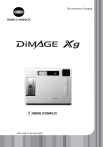
Link pubblico aggiornato
Il link pubblico alla tua chat è stato aggiornato.